Page 1
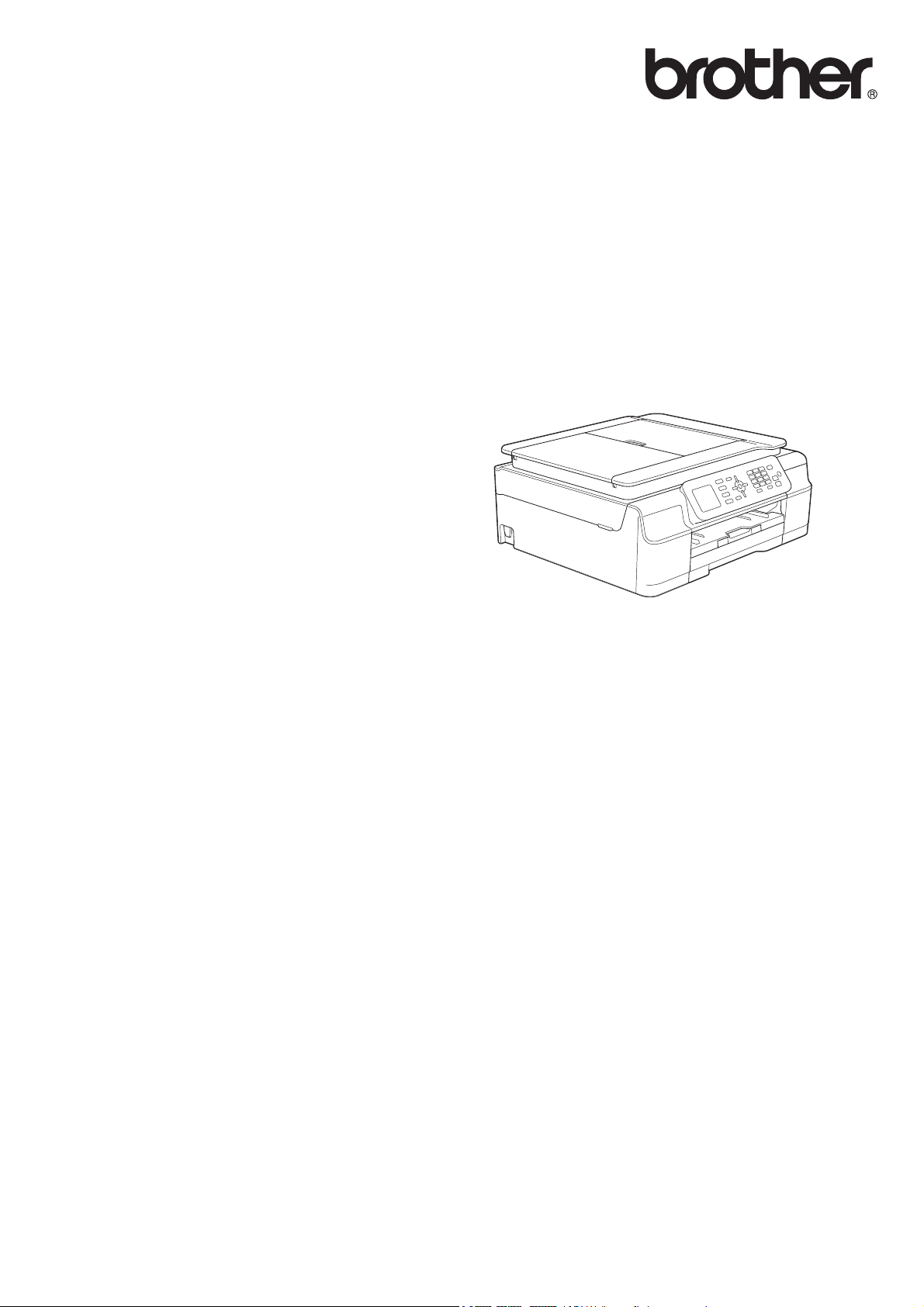
Guide de l’utilisateur
avancé
MFC-J470DW
DCP-J152W
Version 0
FRE/SWI-FRE/BEL-FRE
Page 2
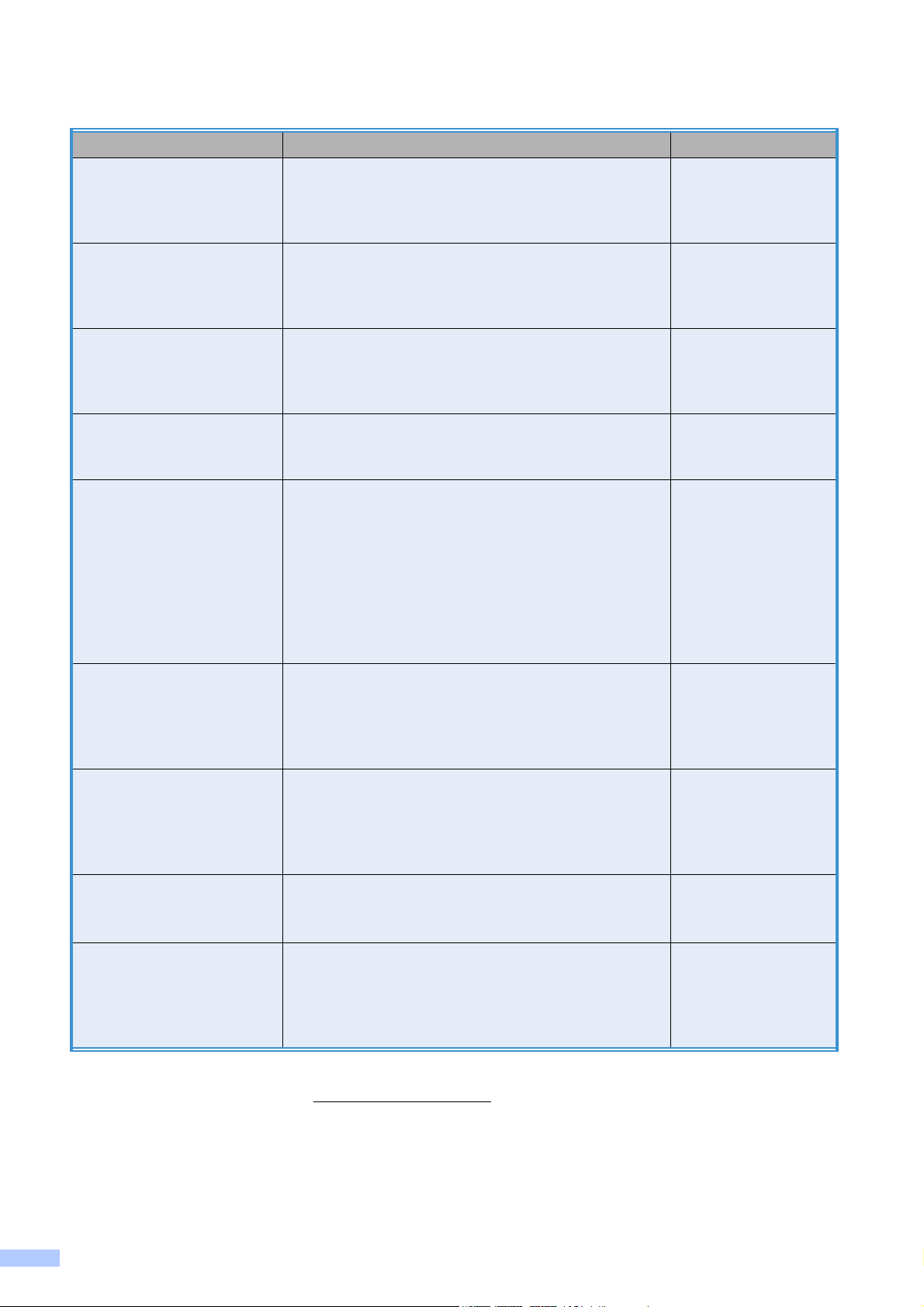
Guides de l'utilisateur : où les trouver ?
Quel guide ? Que contient-il ? Où le trouver ?
Guide de sécurité du
produit
Guide d'installation
rapide
Guide de l’utilisateur Maîtrisez les opérations élémentaires de fax, de
Guide de l’utilisateur
avancé
Logiciel et guide
d’utilisateur réseau
Guide web connect Ce guide fournit des informations utiles sur
Guide AirPrint Ce guide explique comment utiliser AirPrint pour
Guide d’impression
Google Cloud
Guide
d’impression/numérisation
mobile pour Brother
iPrint&Scan
Lisez ce guide en premier. Veuillez lire les
instructions de sécurité avant de configurer votre
appareil. Consultez ce guide pour connaître les
marques commerciales et les limitations légales.
Suivez les instructions pour configurer votre
appareil et installer les pilotes et logiciels
correspondant au système d'exploitation et au
type de connexion que vous utilisez.
copie et de numérisation et apprenez à remplacer
les consommables. Consultez les conseils de
dépistage des pannes.
Apprenez les opérations plus avancées : fax, copie,
fonctions de sécurité, impression de rapports et
entretien courant.
Ce guide fournit des instructions pour les
opérations de numérisation, d'impression, de
PC-Fax et les autres opérations accessibles en
connectant votre appareil Brother à un ordinateur.
Vous y trouverez aussi des informations qui vous
aideront à employer l'utilitaire Brother
ControlCenter et à utiliser l'appareil dans un
environnement réseau, ainsi qu'un glossaire des
termes fréquents.
l'accès à des services Internet à partir de l'appareil
Brother ainsi que sur le téléchargement d'images,
l'impression de données et le chargement de
fichiers directement sur des services Internet.
imprimer à partir du système OS X v10.7.x,
10.8.x et de votre iPhone, iPod touch, iPad ou autre
périphérique iOS sur votre appareil Brother sans
installer un pilote d'imprimante.
Ce guide fournit des informations détaillées sur la
façon d'utiliser les services Google Cloud Print™
pour imprimer via Internet.
Ce guide fournit des informations utiles sur
l'impression à partir de votre périphérique mobile et
sur la numérisation à partir de votre appareil
Brother vers votre périphérique mobile lorsque
celui-ci est connecté à un réseau Wi-Fi.
Imprimé / Dans
l'emballage
Imprimé / Dans
l'emballage
Imprimé / Dans
l'emballage
1
Fichier PDF /
CD-ROM
Fichier HTML /
CD-ROM
Fichier PDF /
Brother Solutions
Center
2
Fichier PDF /
Brother Solutions
Center
2
Fichier PDF /
Brother Solutions
Center
2
Fichier PDF /
Brother Solutions
Center
2
1
Ceci peut varier en fonction du pays.
2
Visitez notre site Web à l'adresse http://solutions.brother.com/.
i
Page 3
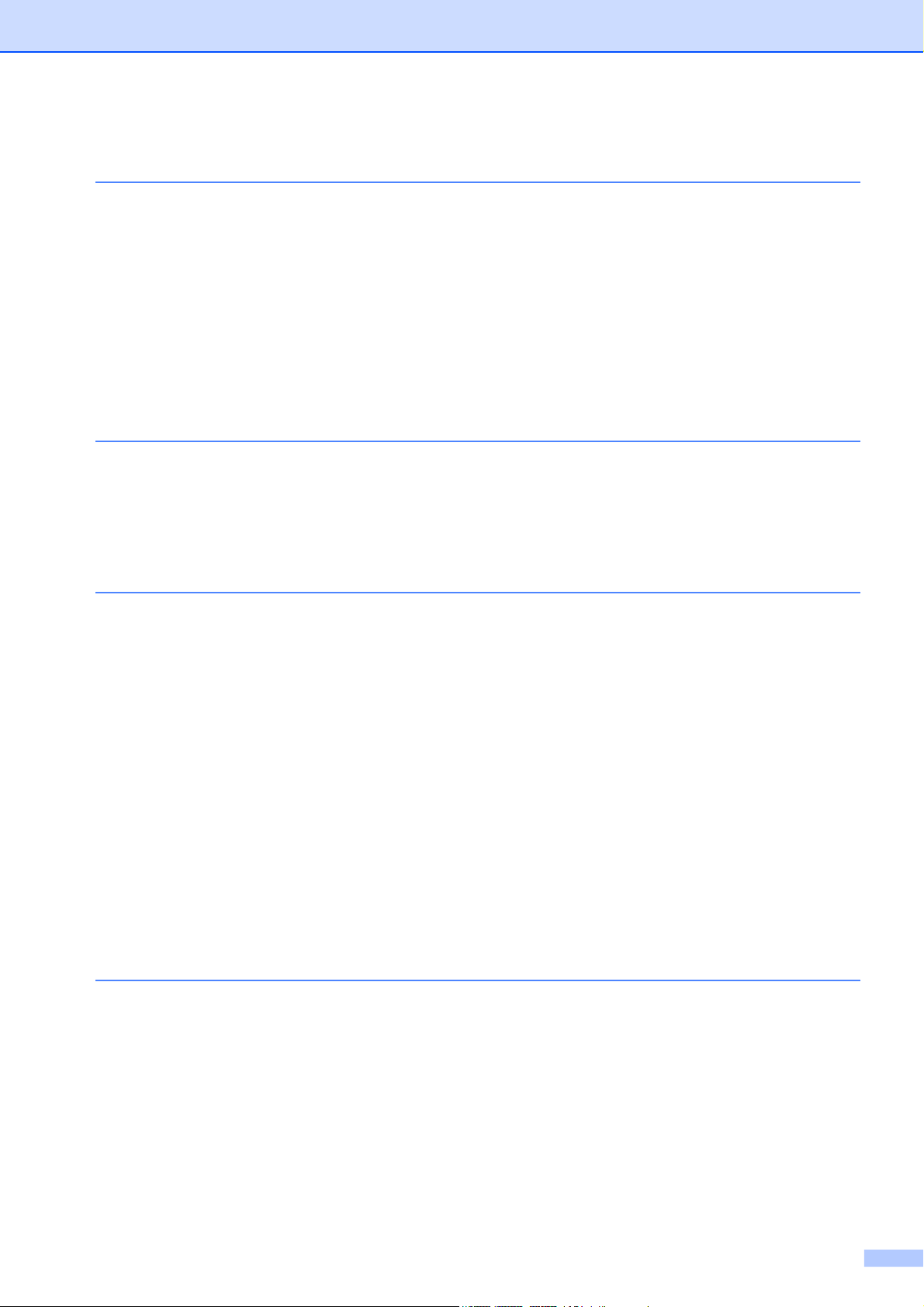
Table des matières
1 Configuration générale 1
REMARQUE IMPORTANTE ................................................................................ 1
Mémoire permanente ........................................................................................... 1
Heure d'été automatique (modèles MFC) ............................................................ 1
Mode Veille .......................................................................................................... 2
Mise hors tension automatique (modèle DCP) .................................................... 2
LCD ...................................................................................................................... 3
Modification de la langue de l'écran LCD (selon votre modèle) ..................... 3
Réglage de la temporisation d'atténuation du rétroéclairage ......................... 3
Mode Chrono. (modèles MFC) ............................................................................. 4
2 Fonctions de sécurité (modèles MFC) 5
Verrouillage TX .................................................................................................... 5
Définition et modification du mot de passe pour la fonction Verrouillage
TX .............................................................................................................. 5
Activation et désactivation de la fonction Verrouillage TX ............................. 6
3 Envoi d'un fax (modèles MFC) 8
Options d'envoi supplémentaires ......................................................................... 8
Envoi de fax en utilisant plusieurs réglages ................................................... 8
Arrêt de l'envoi de fax .................................................................................... 8
Contraste ....................................................................................................... 8
Modification de la résolution du fax ................................................................ 9
Définition de vos modifications en tant que nouveau réglage par défaut .... 10
Rétablissement des options de fax par défaut ............................................. 10
Opérations d'envoi supplémentaires .................................................................. 11
Envoi d'un fax manuellement ....................................................................... 11
Envoi d'un fax à la fin d'une conversation .................................................... 11
Multitâche (monochrome seulement) ........................................................... 11
Diffusion (monochrome seulement) ............................................................. 11
Envoi en temps réel ..................................................................................... 13
Mode international ....................................................................................... 14
Vérification et annulation de tâches en attente ............................................ 14
4 Réception d'un fax (modèles MFC) 15
Réception en mémoire (monochrome seulement) ............................................. 15
Impression d'un fax depuis la mémoire ....................................................... 15
®
Réception PC-Fax (Windows
Désactivation des opérations de réception en mémoire .............................. 16
Modification des opérations de réception en mémoire ................................ 17
Opérations de réception supplémentaires ......................................................... 18
Réception sans papier ................................................................................. 18
Impression d'un fax entrant réduit ................................................................ 18
Réception d'un fax à la fin d'une conversation téléphonique ....................... 18
) ................................................................... 15
ii
Page 4
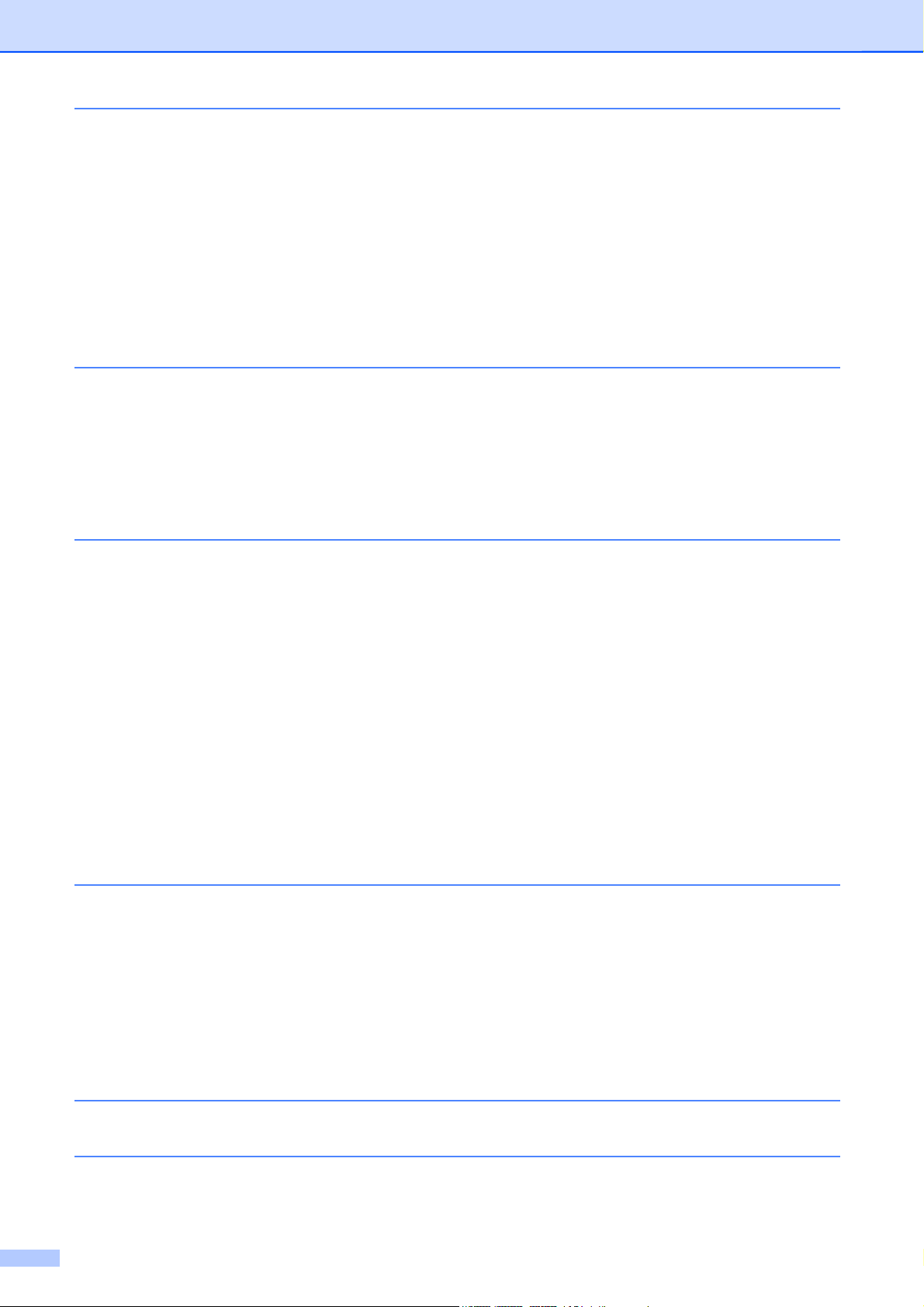
5 Composition et mémorisation des numéros (modèles MFC) 19
Opérations vocales ............................................................................................ 19
Opérations de numérotation supplémentaires ................................................... 19
Combinaison de numéros abrégés .............................................................. 19
Autres façons d'enregistrer des numéros .......................................................... 20
Mémorisation de numéros abrégés à partir de l'historique des appels
sortants .................................................................................................... 20
Mémorisation de numéros abrégés à partir de l'historique d'identification
de l'appelant ............................................................................................. 21
Configuration de groupes pour la diffusion .................................................. 21
6 Impression de rapports 24
Rapports de fax (modèles MFC) ........................................................................ 24
Rapport de vérification de l'envoi ................................................................. 24
Journal des fax (rapport d'activité) ............................................................... 24
Rapports ............................................................................................................. 25
Comment imprimer un rapport ..................................................................... 25
7 Réalisation de copies 26
Options de copie ................................................................................................ 26
Arrêt de la copie ........................................................................................... 26
Modification de la vitesse et de la qualité de copie ...................................... 26
Agrandissement ou réduction des copies .................................................... 27
Réalisation de copies N en 1 ou poster (Mise en page) .............................. 28
Copie ID 2 en 1 (Mise en page) ................................................................... 30
Tri des copies ............................................................................................... 31
Réglage de la densité .................................................................................. 31
Élimination de la couleur d'arrière-plan ........................................................ 32
Copie recto verso (modèles MFC) ............................................................... 32
Définition de vos modifications en tant que nouveau réglage par
défaut ....................................................................................................... 34
Rétablissement de la valeur par défaut de tous les réglages ...................... 34
A Entretien courant 35
Nettoyage et vérification de l'appareil ................................................................ 35
Nettoyage de l'extérieur de l'appareil ........................................................... 35
Nettoyage du cylindre de l'imprimante de l'appareil ..................................... 36
Nettoyage des rouleaux d'alimentation du papier ........................................ 37
Nettoyage des rouleaux d'entraînement du papier ...................................... 38
Vérification du volume d'encre ..................................................................... 39
Emballage et transport de l'appareil ................................................................... 40
B Glossaire 42
C Index 46
iii
Page 5
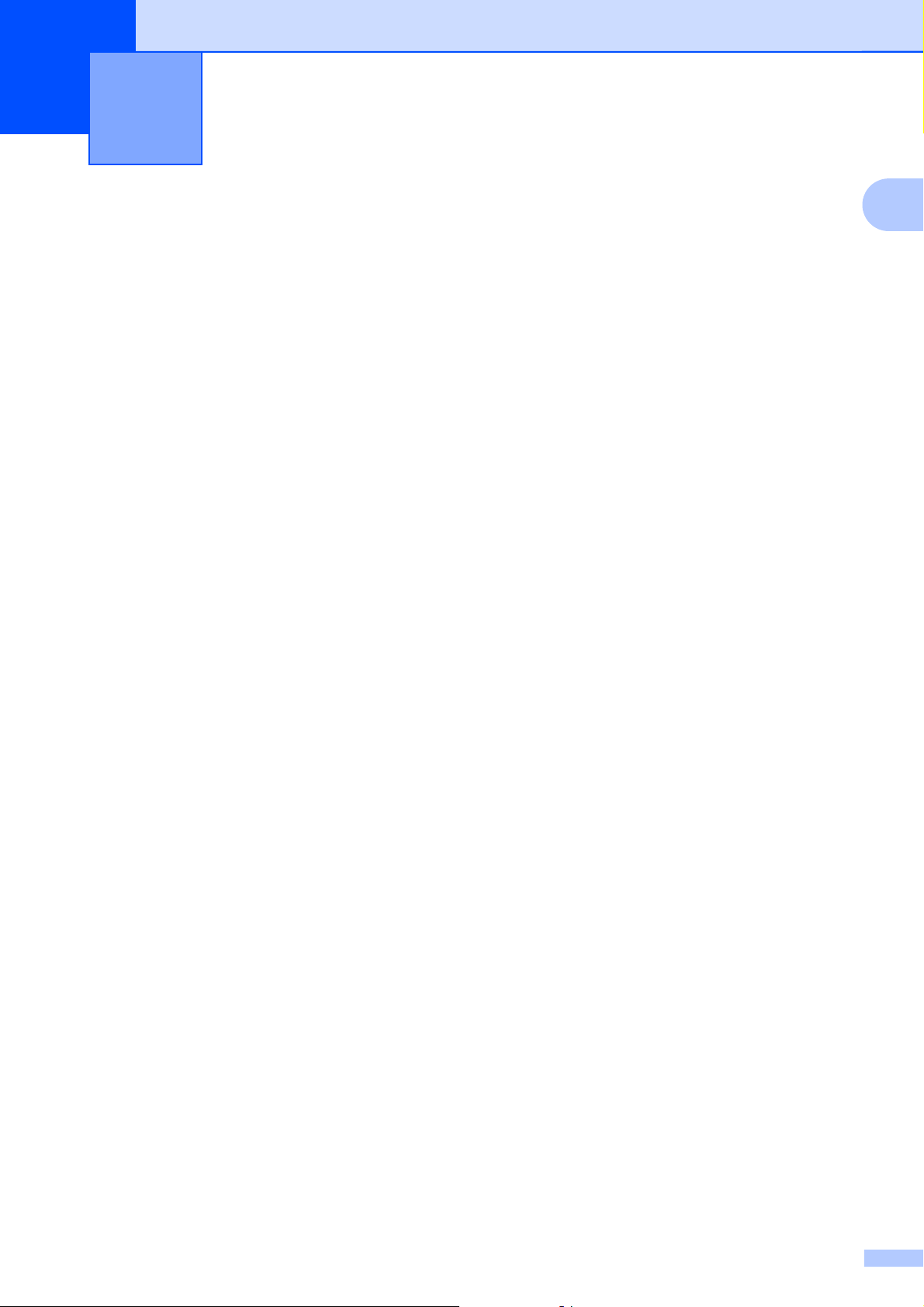
1
Configuration générale
REMARQUE IMPORTANTE
La plupart des illustrations figurant dans ce Guide de l'utilisateur montrent le modèle
MFC-J470DW.
1
Mémoire permanente
Vos réglages de menu sont enregistrés de
manière permanente et ne seront donc pas
perdus en cas de panne de courant. Par
contre, les réglages provisoires (comme le
Mode internat. (International))
seront perdus. Si vous avez choisi
Régl.nouv.défaut pour vos réglages
1
favoris de FAX
réglages ne seront pas perdus. Il est toutefois
possible que vous ayez à régler de nouveau
la date et l’heure.
1
Modèles MFC uniquement
et COPIE (COPY), ces
Heure d'été automatique (modèles MFC)
Vous pouvez régler l'appareil pour qu'il passe
automatiquement à l'heure d'été. Il avancera
lui-même d'une heure au printemps et
reculera d'une heure en automne. Vérifiez
que vous avez bien réglé la date et l'heure
dans le paramètre Date & heure.
a
Appuyez sur Menu.
b
Appuyez sur a ou sur b pour choisir
Param. système.
Appuyez sur OK.
c
Appuyez sur a ou sur b pour choisir
Date & heure.
Appuyez sur OK.
d
Appuyez sur a ou sur b pour choisir
Heure été auto.
Appuyez sur OK.
e
Appuyez sur a ou sur b pour sélectionner
Non (Off) (ou Oui (On)).
Appuyez sur OK.
f
Appuyez sur Arrêt/Sortie (Stop/Exit).
1
Page 6

Chapitre 1
Mode Veille
Vous pouvez choisir la durée pendant
laquelle l'appareil restera inactif avant de
passer en mode Veille (jusqu'à 60 minutes).
La temporisation redémarrera si une
opération est effectuée sur l'appareil.
a
Appuyez sur Menu.
b
Appuyez sur a ou sur b pour choisir
Param. général.
Appuyez sur OK.
c
Appuyez sur a ou sur b pour choisir
Mode veille.
Appuyez sur OK.
d
Appuyez sur a ou sur b pour choisir
1Min, 2Mins, 3Mins, 5Mins, 10Mins,
30Mins ou 60Mins, de façon à spécifier
le délai d'inactivité avant que l'appareil
passe en mode Veille.
Appuyez sur OK.
Mise hors tension automatique (modèle DCP)
La fonction Mise hors tension automatique
éteint l'appareil après qu'il a été en mode
Veille pendant le nombre d'heures que vous
avez défini. Lorsque la fonction est réglée sur
Non, l'appareil reste en mode Veille et ne
s'éteint pas automatiquement.
Le réglage par défaut est 1h.
REMARQUE
L'appareil ne s'éteint pas
automatiquement lorsque :
• l'appareil est connecté au réseau sans
fil ;
• WLAN activé est réglé sur Oui.
a
Appuyez sur Menu.
e
Appuyez sur Arrêt/Sortie (Stop/Exit).
b
Appuyez sur a ou sur b pour choisir
Param. général.
Appuyez sur OK.
c
Appuyez sur a ou sur b pour choisir
Extinction auto.
Appuyez sur OK.
d
Appuyez sur a ou sur b pour sélectionner
1h, 2h, 4h, 8h ou Non.
Appuyez sur OK.
e
Appuyez sur Arrêt/Sortie (Stop/Exit).
2
Page 7
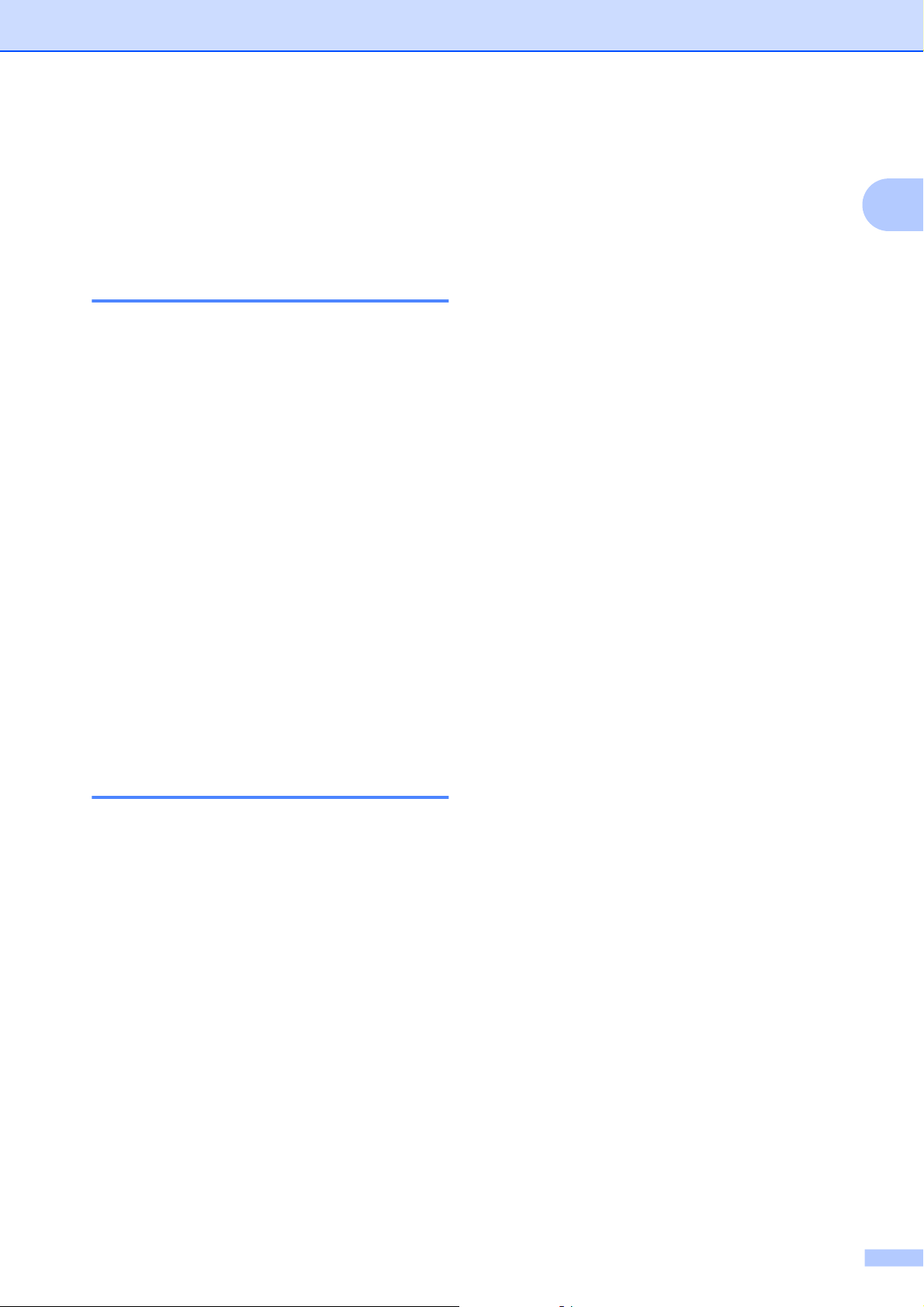
LCD
Modification de la langue de
Configuration générale
e
Appuyez sur a ou sur b pour sélectionner
10Secs, 20Secs, 30Secs ou
Non (Off).
Appuyez sur OK.
1
l'écran LCD (selon votre
modèle)
Vous pouvez modifier la langue de l'écran
LCD.
a
Appuyez sur Menu.
b
Appuyez sur a ou sur b pour choisir
Param. système.
Appuyez sur OK.
c
Appuyez sur a ou sur b pour choisir
Langue locale.
Appuyez sur OK.
d
Appuyez sur a ou sur b pour choisir votre
langue.
Appuyez sur OK.
e
Appuyez sur Arrêt/Sortie (Stop/Exit).
f
Appuyez sur Arrêt/Sortie (Stop/Exit).
Réglage de la temporisation d'atténuation du rétroéclairage
Vous pouvez définir la durée pendant laquelle
le rétroéclairage de l'écran LCD reste en
fonction après la dernière pression sur une
touche.
a
Appuyez sur Menu.
b
Appuyez sur a ou sur b pour choisir
Param. général.
Appuyez sur OK.
c
Appuyez sur a ou sur b pour choisir
Réglage LCD.
Appuyez sur OK.
d
Appuyez sur a ou sur b pour choisir
Tempor. attén.
Appuyez sur OK.
3
Page 8
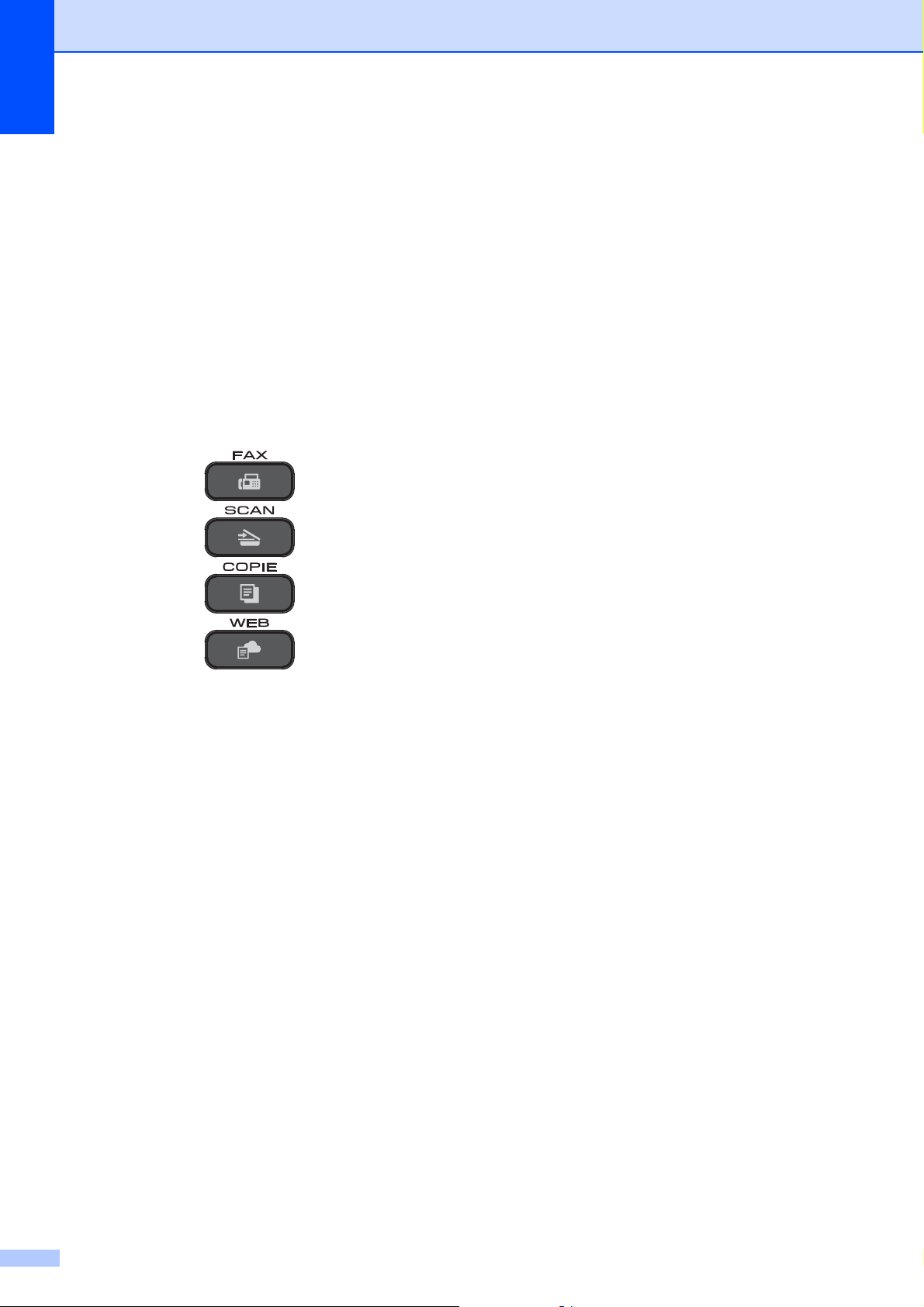
Chapitre 1
Mode Chrono. (modèles MFC)
Le panneau de commande de l'appareil est
équipé de quatre touches de mode
temporaire : FAX, SCAN, COPIE (COPY) et
WEB. Vous pouvez modifier la durée que
prend l'appareil après la dernière opération de
fax, numérisation, copie ou Web avant de
revenir au mode Prêt. Si vous choisissez
Non (Off), l'appareil reste dans le mode
que vous avez utilisé en dernier.
a
Appuyez sur Menu.
b
Appuyez sur a ou sur b pour choisir
Param. général.
Appuyez sur OK.
c
Appuyez sur a ou sur b pour choisir
Mode Chrono. (Mode chrono.).
Appuyez sur OK.
d
Appuyez sur a ou sur b pour sélectionner
0Sec, 30Secs, 1Min, 2Mins, 5Mins ou
Non (Off).
Appuyez sur OK.
e
Appuyez sur Arrêt/Sortie (Stop/Exit).
4
Page 9
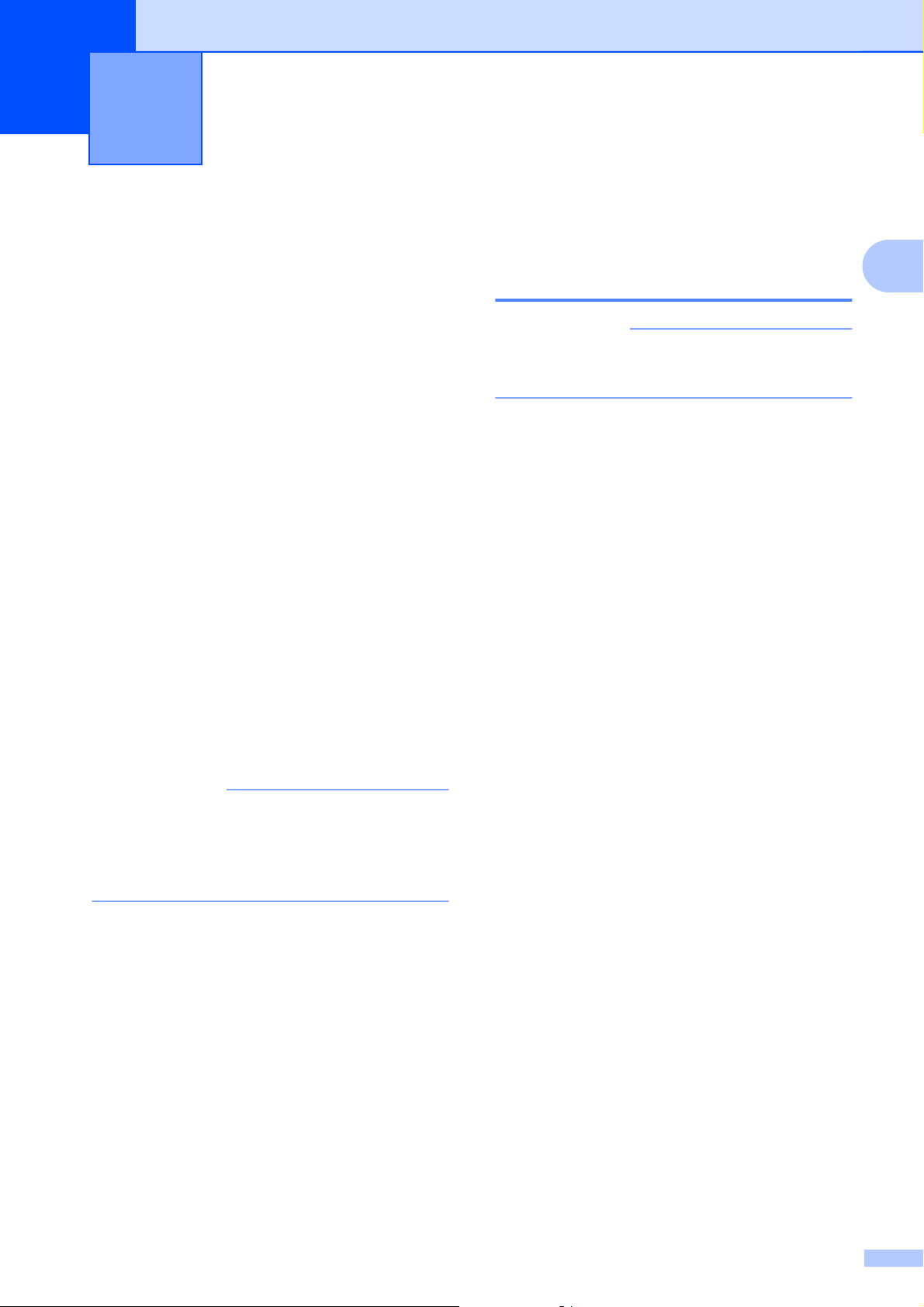
Fonctions de sécurité
2
(modèles MFC)
Verrouillage TX
La fonction Verrouillage TX vous aide à
empêcher tout accès non autorisé à
l’appareil.
Lorsque la fonction Verrouillage TX est
activée, les opérations suivantes sont
disponibles :
Réception de fax
1
Réception PC-Fax
(si la fonction de réception PC-Fax était
déjà activée)
1
Lorsque la fonctionnalité Verrouillage TX est activée,
l'appareil reçoit les télécopies et les stocke dans sa
mémoire. Par contre, si la fonctionnalité Verrouillage
TX est désactivée, les télécopies sont envoyées au
PC de votre choix.
Définition et modification du mot de passe pour la fonction Verrouillage TX
REMARQUE
Si vous avez déjà défini le mot de passe,
il n'est pas nécessaire de le redéfinir.
Définition du mot de passe
Notez soigneusement votre mot de passe.
a
Appuyez sur Menu.
b
Appuyez sur a ou sur b pour choisir
Fax.
Appuyez sur OK.
2
Lorsque la fonction Verrouillage TX est
activée, les opérations suivantes NE sont
PAS disponibles :
Opération depuis le panneau de
commande
Impression PC
REMARQUE
Si vous oubliez le mot de passe de la
fonction Verrouillage TX, contactez le
service clientèle de Brother pour obtenir
une assistance.
c
Appuyez sur a ou sur b pour choisir
Divers.
Appuyez sur OK.
d
Appuyez sur a ou sur b pour choisir
Verr. TX (Verrouill. TX).
Appuyez sur OK.
e
Saisissez un nombre de 4 chiffres pour
le mot de passe.
Appuyez sur OK.
f
Lorsque le message Vérif.: s'affiche
sur l'écran LCD, entrez à nouveau le mot
de passe.
Appuyez sur OK.
g
Appuyez sur Arrêt/Sortie (Stop/Exit).
5
Page 10
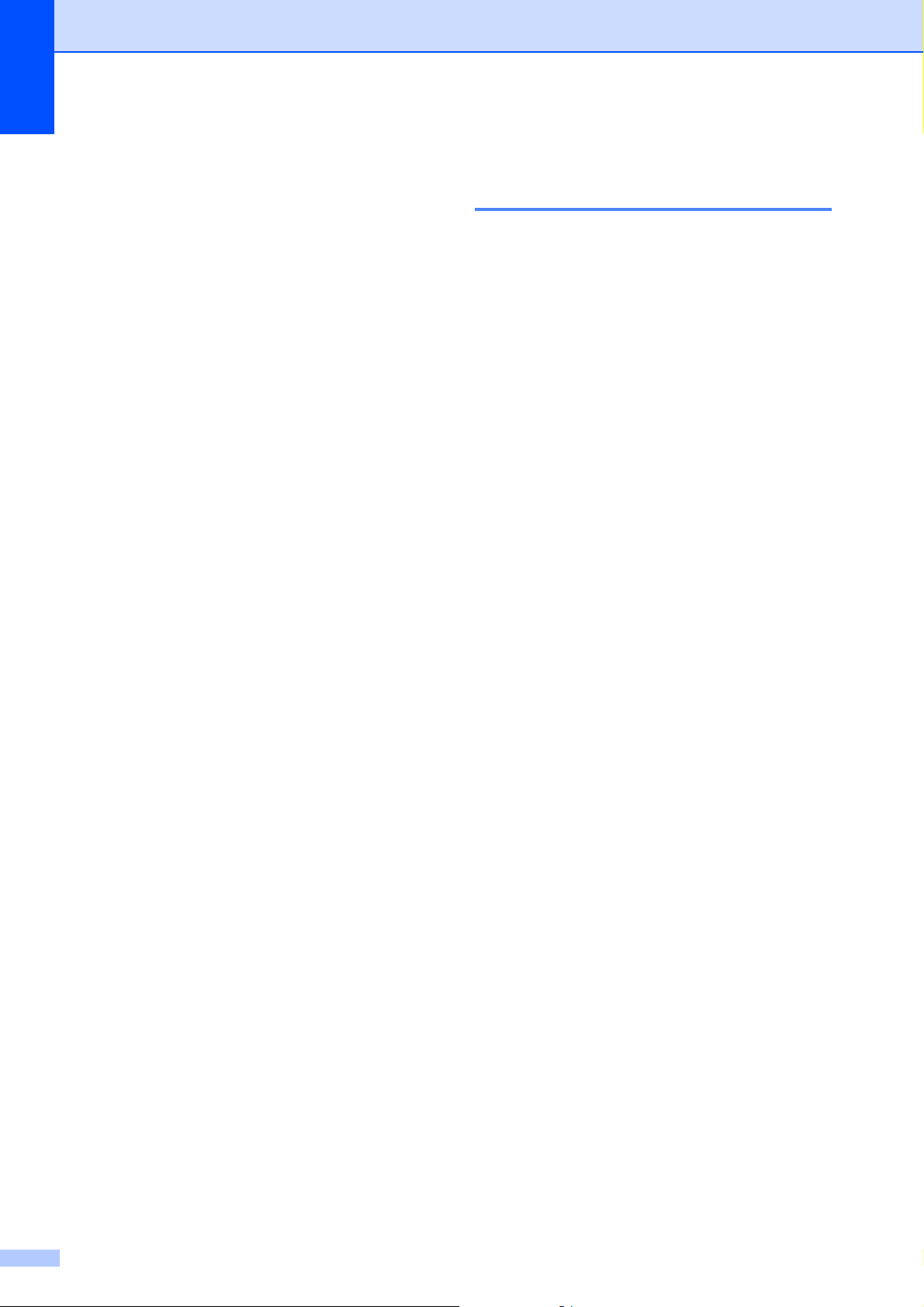
Chapitre 2
Modification du mot de passe
a
Appuyez sur Menu.
b
Appuyez sur a ou sur b pour choisir
Fax.
Appuyez sur OK.
c
Appuyez sur a ou sur b pour choisir
Divers.
Appuyez sur OK.
d
Appuyez sur a ou sur b pour choisir
Verr. TX (Verrouill. TX).
Appuyez sur OK.
e
Appuyez sur a ou sur b pour choisir
Entrer Mot Passe.
Appuyez sur OK.
f
Saisissez le nombre de 4 chiffres pour le
mot de passe actuel.
Appuyez sur OK.
g
Saisissez un nombre de 4 chiffres pour
le nouveau mot de passe.
Appuyez sur OK.
h
Lorsque le message Vérif.: s'affiche
sur l'écran LCD, confirmez le nouveau
mot de passe.
Appuyez sur OK.
i
Appuyez sur Arrêt/Sortie (Stop/Exit).
Activation et désactivation de la fonction Verrouillage TX
Activation de la fonction Verrouillage TX
a
Appuyez sur Menu.
b
Appuyez sur a ou sur b pour choisir
Fax.
Appuyez sur OK.
c
Appuyez sur a ou sur b pour choisir
Divers.
Appuyez sur OK.
d
Appuyez sur a ou sur b pour choisir
Verr. TX (Verrouill. TX).
Appuyez sur OK.
e
Appuyez sur a ou sur b pour choisir
Verr. TX (Régl. verrou TX).
Appuyez sur OK.
f
Saisissez le mot de passe de 4 chiffres
enregistré.
Appuyez sur OK.
L'appareil se met hors ligne et le
message
Mode verr. TX (Mode verrou
TX) s'affiche sur l'écran LCD.
Désactivation de la fonction Verrouillage TX
a
Appuyez sur Menu.
b
Saisissez le mot de passe de 4 chiffres
enregistré.
Appuyez sur OK.
La fonction Verrouillage TX est
désactivée.
6
Page 11
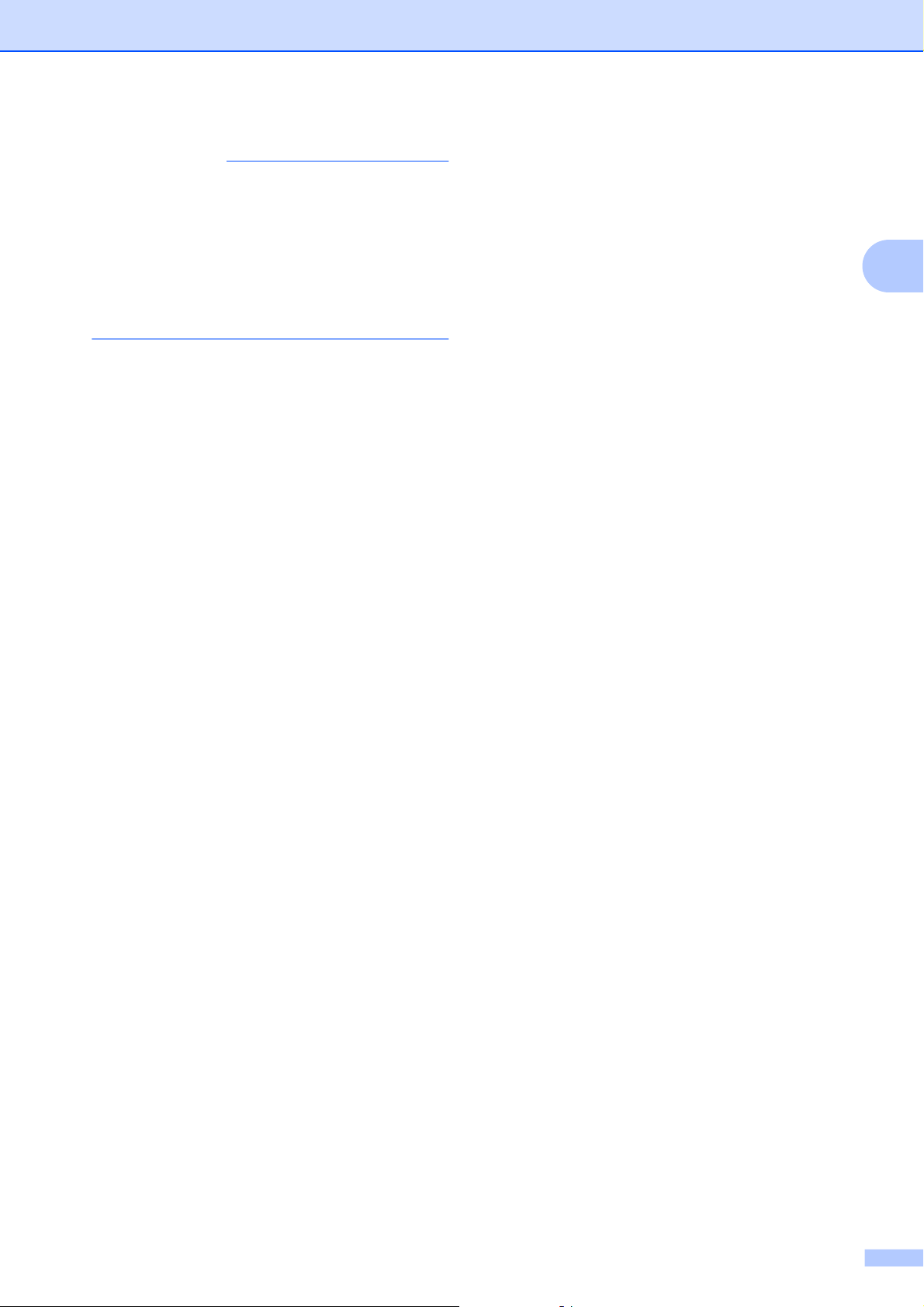
REMARQUE
Si vous saisissez un mot de passe erroné,
l'écran affiche Erreur m.passe et
l'appareil reste hors ligne. L'appareil reste
en mode
Mode verr. TX (Mode verrou TX)
jusqu'à ce que vous entriez le mot de
passe enregistré.
Fonctions de sécurité (modèles MFC)
2
7
Page 12
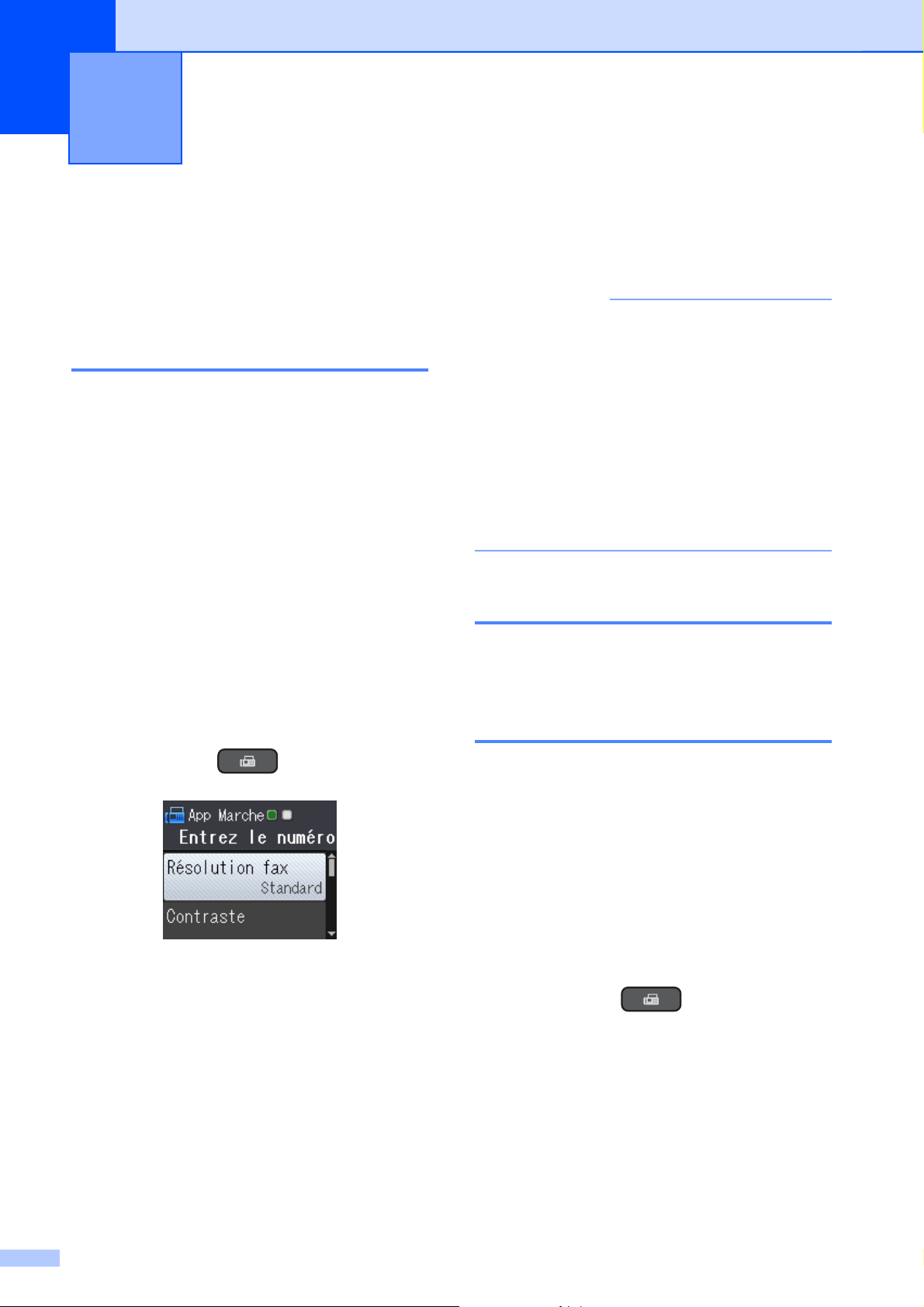
Envoi d'un fax
3
(modèles MFC)
Options d'envoi supplémentaires
Envoi de fax en utilisant plusieurs réglages
Lorsque vous envoyez un fax, vous pouvez
choisir une combinaison de réglages tels que
Résolution fax, Contraste,
Format vitre scan. et
Tx Immédiat (TX immédiat).
Vous pouvez également choisir :
Appel sortant, Hist.ID appel.,
Carn d’adr, Diffusion,
Mode internat. (International),
Régl.nouv.défaut ou Réinit usine
(Réinit. d’usine).
Certains réglages ne sont disponibles que
pour l'envoi de fax en monochrome.
g
Appuyez sur Marche Mono (Mono
Start) ou sur Marche Couleur
(Colour Start).
REMARQUE
• La plupart des réglages sont provisoires et
les réglages par défaut de l'appareil sont
rétablis après l'envoi d'un fax.
• Vous pouvez enregistrer certains des
réglages les plus utilisés en les définissant
comme réglages par défaut. Ces réglages
restent opérationnels tant qu'ils ne sont
pas modifiés. (Voir Définition de vos
modifications en tant que nouveau réglage
par défaut uu page 10.)
Arrêt de l'envoi de fax
Pour arrêter l'envoi de fax, appuyez sur Arrêt/
Sortie (Stop/Exit).
a
Chargez votre document.
b
Appuyez sur (FAX).
L'écran LCD affiche :
c
Appuyez sur a ou sur b pour choisir le
réglage que vous voulez modifier.
Appuyez sur OK.
d
Appuyez sur a ou sur b pour choisir une
option.
Appuyez sur OK.
e
Revenez à c pour modifier d'autres
réglages.
f
Saisissez le numéro de fax.
Contraste
Si votre document est très clair ou très foncé,
vous pouvez modifier le contraste. Pour la
plupart des documents, vous pouvez utiliser
le réglage d'usine Auto. Auto choisit le
contraste adéquat pour votre document.
Choisissez Clair si vous envoyez un
document clair. Choisissez Foncé si vous
envoyez un document foncé.
a
Chargez votre document.
b
Appuyez sur (FAX).
c
Appuyez sur a ou sur b pour choisir
Contraste.
Appuyez sur OK.
d
Appuyez sur a ou sur b pour sélectionner
Auto, Clair ou Foncé.
Appuyez sur OK.
e
Saisissez le numéro de fax.
8
Page 13
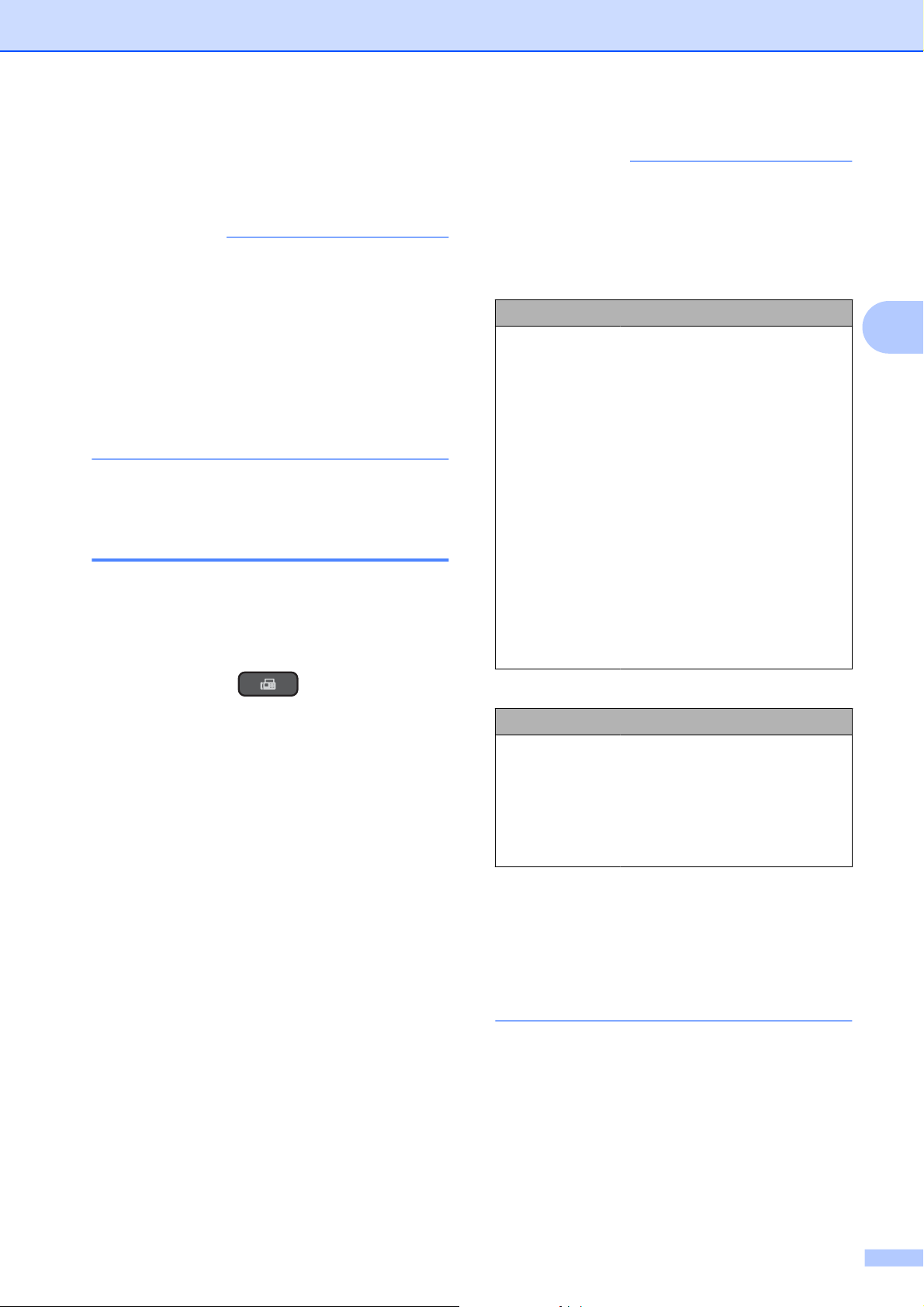
f
Appuyez sur Marche Mono (Mono
Start) ou sur Marche Couleur
(Colour Start).
REMARQUE
Même si vous choisissez Clair ou
Foncé, l'appareil enverra le fax en utilisant
le réglage Auto dans l'une des conditions
suivantes :
• Quand vous envoyez un fax en
couleur.
• Quand vous choisissez Photo comme
résolution de fax.
Modification de la résolution du fax
Il est possible d'améliorer la qualité d'un fax
en modifiant sa résolution.
a
Chargez votre document.
Envoi d'un fax (modèles MFC)
REMARQUE
Vous pouvez choisir quatre réglages de
résolution différents pour les fax en
monochrome et deux pour les fax en
couleur.
Monochrome
Standard
Fin
Sup.fin (Superfin)
Photo
Convient à la plupart des
documents dactylographiés.
Adapté pour les petits
caractères et envoie un peu
plus lentement qu'en
résolution Standard.
Adapté pour les petits
caractères ou les dessins et
envoie plus lentement qu'en
résolution Fin.
À utiliser quand le document
présente des teintes
variées de gris ou s'il s'agit
d'une photographie. Le
réglage Photo utilise la
vitesse d'envoi la plus lente.
3
b
Appuyez sur (FAX).
c
Appuyez sur a ou sur b pour choisir
Résolution fax.
Appuyez sur OK.
d
Appuyez sur a ou sur b pour choisir la
résolution souhaitée.
Appuyez sur OK.
e
Saisissez le numéro de fax.
f
Appuyez sur Marche Mono (Mono
Start) ou sur Marche Couleur
(Colour Start).
Couleur
Standard
Fin
Convient à la plupart des
documents dactylographiés.
À utiliser quand le document
est une photographie. La
durée d'envoi est plus lente
qu'en résolution Standard.
Si vous choisissez
Sup.fin (Superfin) ou Photo puis
que vous utilisez la touche
Marche Couleur (Colour Start) pour
envoyer un fax, l'appareil envoie le fax en
utilisant le réglage Fin.
9
Page 14
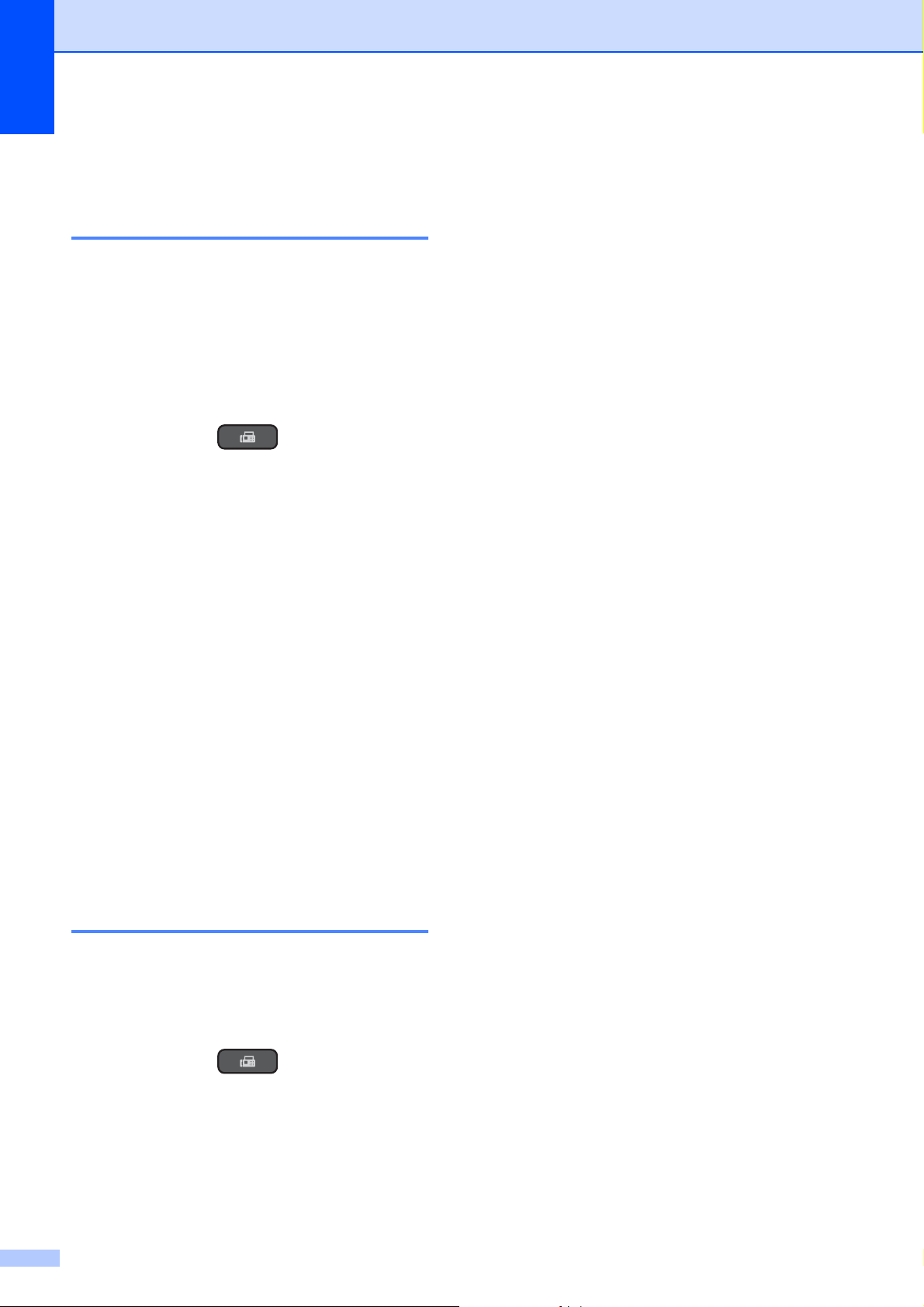
Chapitre 3
Définition de vos modifications en tant que nouveau réglage par défaut
Vous pouvez enregistrer comme réglages par
défaut les options de fax les plus utilisées
telles que Résolution fax, Contraste,
Format vitre scan. et
Tx Immédiat (TX immédiat). Ces
réglages restent opérationnels tant qu'ils ne
sont pas modifiés.
a
Appuyez sur (FAX).
b
Appuyez sur a ou sur b pour choisir
l'option de menu que vous voulez
modifier, puis appuyez sur OK. Appuyez
ensuite sur a ou sur b pour choisir la
nouvelle option.
Appuyez sur OK.
Répétez cette étape pour chaque
réglage que vous voulez modifier.
d
Appuyez sur Arrêt/Sortie (Stop/Exit).
c
Après avoir modifié le dernier réglage,
appuyez sur a ou sur b pour sélectionner
Régl.nouv.défaut.
Appuyez sur OK.
d
Appuyez sur 1 pour choisir Oui.
e
Appuyez sur Arrêt/Sortie (Stop/Exit).
Rétablissement des options de fax par défaut
Vous pouvez rétablir les valeurs par défaut
des options de fax que vous avez modifiées.
Ces réglages restent opérationnels tant qu'ils
ne sont pas modifiés.
a
Appuyez sur (FAX).
b
Appuyez sur a ou sur b pour choisir
Réinit usine
(Réinit. d’usine).
Appuyez sur OK.
c
Appuyez sur 1 pour choisir Oui.
10
Page 15
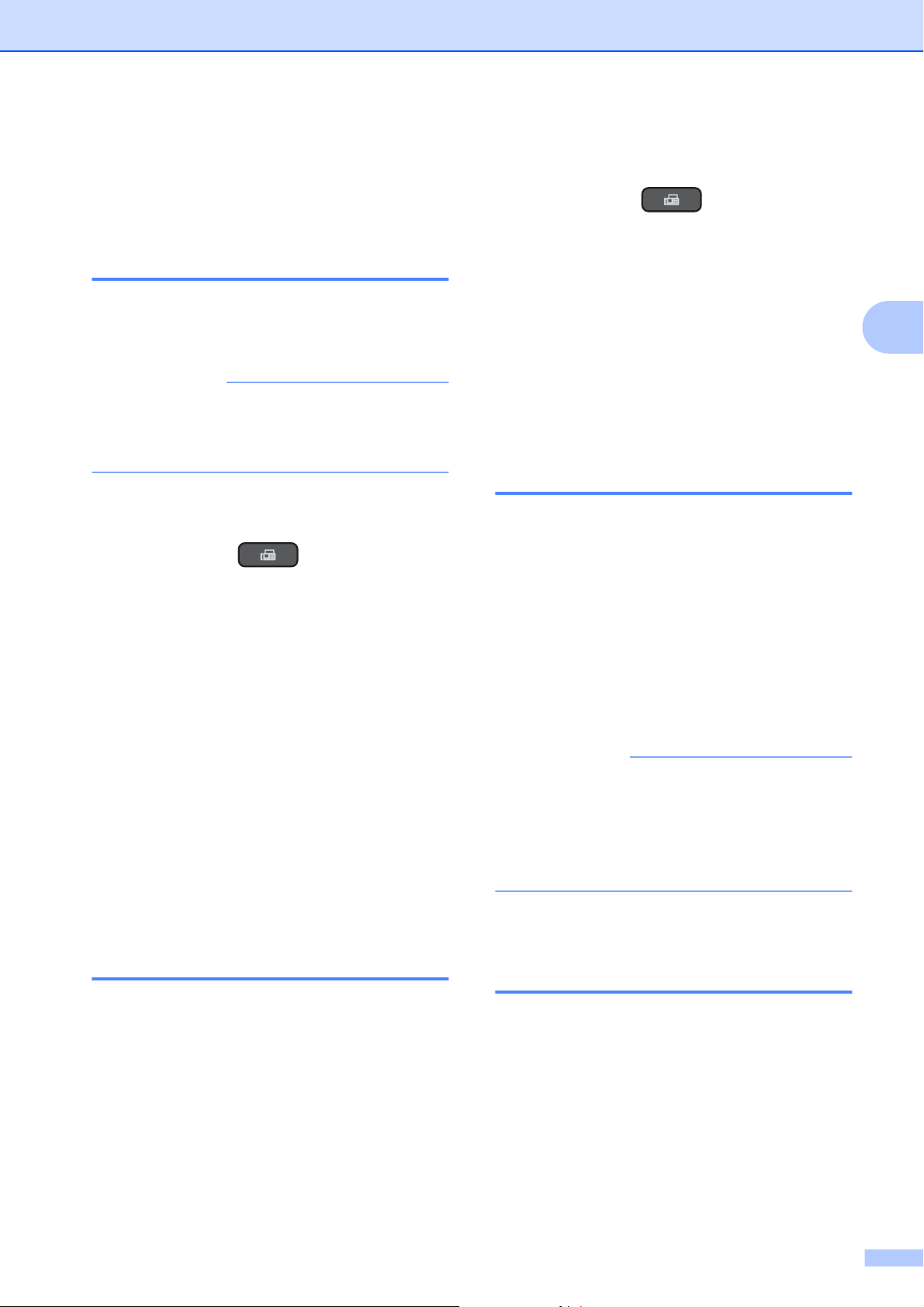
Opérations d'envoi supplémentaires
Envoi d'un fax manuellement
L'envoi manuel vous permet d'entendre les
tonalités de numérotation, de sonnerie et de
réception lors de l'envoi d'un fax.
REMARQUE
Pour envoyer un fax de plusieurs pages,
utilisez le chargeur automatique de
documents.
Envoi d'un fax (modèles MFC)
b
Chargez votre document.
c
Appuyez sur (FAX).
d
Appuyez sur Marche Mono (Mono
Start) ou sur Marche Couleur
(Colour Start).
Si vous utilisez la vitre du scanner,
appuyez sur 1 pour envoyer un fax.
e
Raccrochez le combiné du téléphone
externe.
Multitâche
3
a
Chargez votre document.
b
Appuyez sur (FAX).
c
Pour écouter la tonalité, décrochez le
combiné du téléphone externe.
d
Composez le numéro de fax à l'aide du
téléphone externe.
e
Quand vous entendez les tonalités de
fax, appuyez sur Marche Mono (Mono
Start) ou sur Marche Couleur
(Colour Start).
Si vous utilisez la vitre du scanner,
appuyez sur 1 pour envoyer le fax.
f
Raccrochez le combiné du téléphone
externe.
(monochrome seulement)
Vous pouvez composer un numéro et
commencer à numériser le fax en mémoire,
même quand l'appareil est en train d'envoyer
un fax depuis la mémoire, de recevoir un fax
ou d'imprimer des données provenant de
l'ordinateur. Le nouveau numéro de tâche
s'affiche sur l'écran LCD.
Le nombre de pages que vous pouvez
numériser en mémoire dépendra des
données qui sont imprimées dessus.
REMARQUE
Si le message Mémoire saturée
apparaît, appuyez sur Arrêt/Sortie (Stop/
Exit) pour annuler ou sur
Marche Mono (Mono Start) pour envoyer
les pages déjà numérisées.
Envoi d'un fax à la fin d'une conversation
À la fin d'une conversation, vous pouvez
envoyer un fax à votre correspondant avant
que vous ne raccrochiez tous les deux.
a
Demandez à votre correspondant
d'attendre les tonalités de fax (bips
sonores), puis d'appuyer sur la touche
de marche ou d'envoi avant de
raccrocher.
Diffusion (monochrome seulement)
La diffusion consiste à envoyer
automatiquement un même fax à plusieurs
numéros de télécopieur. Dans la même
diffusion, vous pouvez inclure des groupes,
des numéros abrégés et jusqu'à 50 numéros
composés manuellement.
Une fois la diffusion terminée, un rapport de
diffusion est imprimé.
11
Page 16
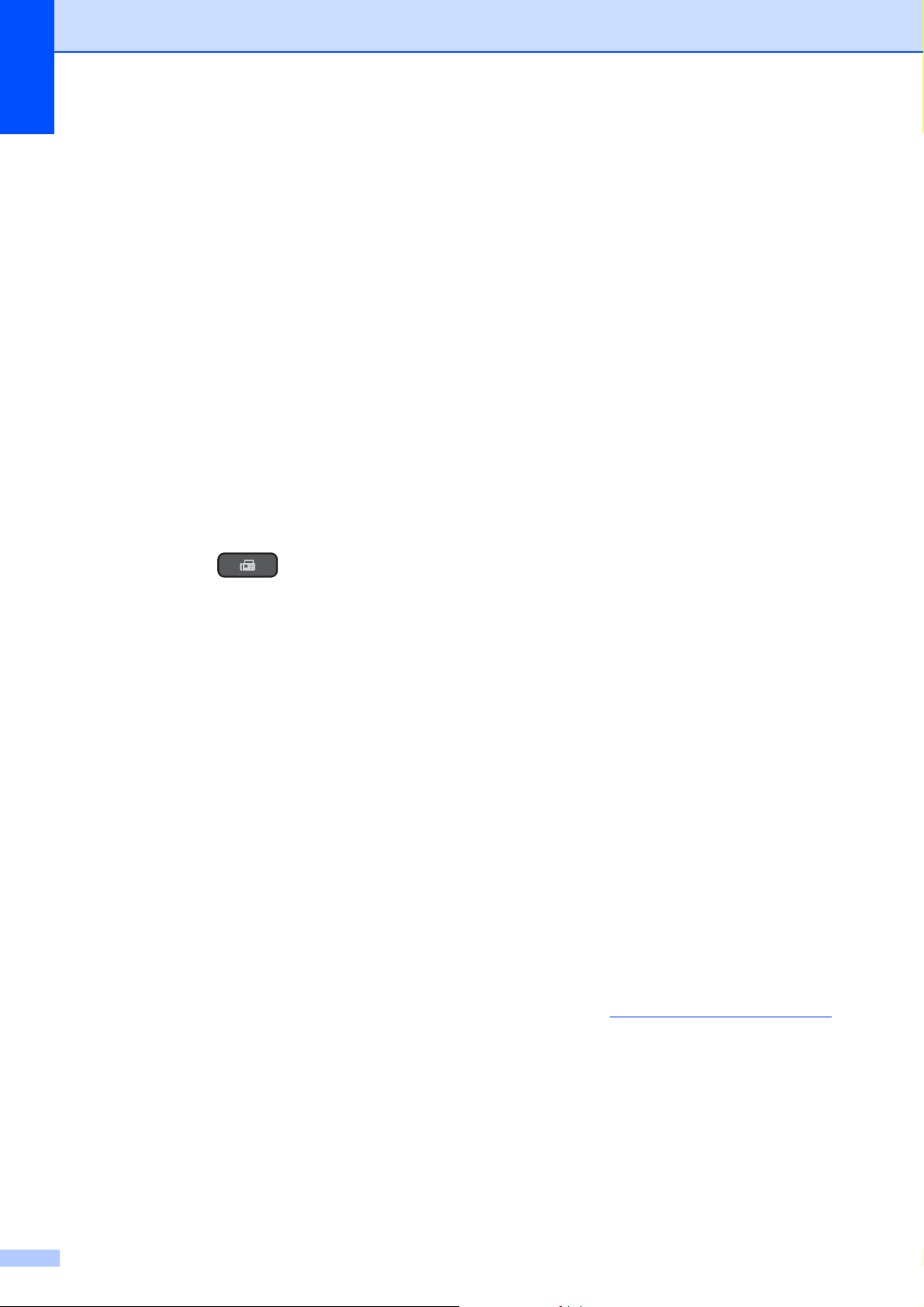
Chapitre 3
Avant de commencer la diffusion
Les numéros abrégés doivent être
enregistrés dans la mémoire de l'appareil
pour pouvoir être utilisés dans une diffusion.
(uu Guide de l’utilisateur : Enregistrement de
numéros abrégés.)
Les numéros de groupes doivent également
être enregistrés dans la mémoire de l'appareil
pour pouvoir être utilisés dans une diffusion.
Les numéros de groupes incluent de
nombreux numéros abrégés enregistrés pour
faciliter la numérotation. (Voir Configuration
de groupes pour la diffusion uu page 21.)
Comment diffuser un fax
a
Chargez votre document.
b
Appuyez sur (FAX).
c
Appuyez sur a ou sur b pour choisir
Param. avancés.
Appuyez sur OK.
f
Lorsque vous avez saisi tous les
numéros de fax en répétant l'étape e,
appuyez sur a ou sur b pour sélectionner
Confirmé (Compléter).
Appuyez sur OK.
g
Appuyez sur Marche Mono (Mono
Start).
Envoi de fax depuis le chargeur
automatique de documents
L'appareil commence à numériser le
document.
Envoi de fax depuis la vitre du
scanner
Lorsque le message
Page suivante? s'affiche sur l'écran
LCD, effectuez l'une des actions
suivantes :
Pour envoyer une seule page,
appuyez sur 2 (ou appuyez à
nouveau sur Marche Mono (Mono
Start)).
d
Appuyez sur a ou sur b pour choisir
Diffusion.
Appuyez sur OK.
e
Vous pouvez ajouter des numéros à la
diffusion de la façon suivante :
Appuyez sur a ou sur b pour
sélectionner Ajouter numéro et
appuyez sur OK. Entrez un numéro
à l'aide du pavé de numérotation.
Appuyez sur OK.
Appuyez sur a ou sur b pour
sélectionner Carn d’adr et
appuyez sur OK.
Appuyez sur a ou sur b pour
sélectionner
Ordre alphabétique ou
Ordre numérique et appuyez sur
OK.
Appuyez sur a ou sur b pour
sélectionner un numéro et appuyez
sur OK.
L'appareil commence à envoyer le
document.
Pour envoyer plusieurs pages,
appuyez sur 1 et placez la page
suivante sur la vitre du scanner.
Appuyez sur OK.
L'appareil commence à numériser la
page. (Répétez cette étape pour
chaque page.)
Une fois que toutes les pages ont été
numérisées, appuyez sur 2 ou sur
Marche Mono (Mono Start) pour
démarrer l'envoi du document.
REMARQUE
• Si vous n'avez utilisé aucun des numéros
de groupes, vous pouvez « diffuser » des
fax vers un maximum de 90 numéros
différents.
12
Page 17

Envoi d'un fax (modèles MFC)
• La mémoire disponible de l'appareil varie
en fonction du type de tâches en mémoire
et des numéros utilisés pour la diffusion.
Si vous diffusez vers le nombre maximum
de numéros disponibles, vous ne pourrez
pas utiliser le mode Multitâche.
• Si le message Mémoire saturée
apparaît, appuyez sur Arrêt/Sortie (Stop/
Exit) pour annuler ou sur
Marche Mono (Mono Start) pour envoyer
les pages déjà numérisées.
Annulation d'une diffusion en cours
a
Appuyez sur Menu.
b
Appuyez sur a ou sur b pour choisir
Fax.
Appuyez sur OK.
c
Appuyez sur a ou sur b pour choisir
Jobs EnAttente (Jobs attente).
Appuyez sur OK.
L'écran LCD affiche le numéro de fax en
cours de numérotation ainsi que le
numéro de la tâche de diffusion.
h
Appuyez sur Arrêt/Sortie (Stop/Exit).
Envoi en temps réel
Quand vous envoyez un fax, l'appareil
numérise les documents en mémoire avant
de les envoyer. Ensuite, dès que la ligne
téléphonique se libère, l'appareil commence
à composer le numéro et à envoyer.
Parfois, il se peut que vous souhaitiez
envoyer un document important
immédiatement, sans devoir attendre qu'il soit
numérisé en mémoire. Vous pouvez le faire
en activant
Tx Immédiat (TX immédiat).
a
Chargez votre document.
b
Appuyez sur (FAX).
c
Appuyez sur a ou sur b pour choisir
Param. avancés.
Appuyez sur OK.
d
Appuyez sur a ou sur b pour choisir
Tx Immédiat (TX immédiat).
Appuyez sur OK.
3
d
Appuyez sur OK.
La question suivante s'affiche sur l'écran
LCD :
Annuler tâche?
Oui i Appuyez sur 1
Non i Appuyez sur 2
e
Appuyez sur 1 pour annuler le numéro
de fax en cours de numérotation.
Le numéro de la tâche de diffusion
s'affiche sur l'écran LCD.
f
Appuyez sur OK.
La question suivante s'affiche sur l'écran
LCD :
Annuler tâche?
Oui i Appuyez sur 1
Non i Appuyez sur 2
g
Pour annuler la diffusion, appuyez sur
1.
e
Appuyez sur a ou sur b pour sélectionner
Oui (ou Non).
Appuyez sur OK.
f
Appuyez sur Effacer (Clear) pour
pouvoir continuer à envoyer le fax.
g
Saisissez le numéro de fax.
h
Appuyez sur Marche Mono (Mono
Start) ou sur Marche Couleur
(Colour Start).
13
Page 18

Chapitre 3
REMARQUE
• Si vous envoyez un fax en couleur ou si la
mémoire est pleine et que vous envoyez
un fax en monochrome à partir du
chargeur automatique de documents,
l’appareil envoie le document en temps
réel (même si
Tx Immédiat (TX immédiat) est
réglé sur Non).
• En mode Envoi en temps réel, la fonction
de recomposition automatique ne
fonctionne pas quand vous utilisez la vitre
du scanner.
Mode international
Si vous avez des difficultés à envoyer un fax
à l'étranger en raison d'interférences
possibles sur la ligne téléphonique, nous vous
recommandons d'activer le mode
International. Une fois le fax envoyé avec
cette fonction, celle-ci se désactive
automatiquement.
h
Appuyez sur Marche Mono (Mono
Start) ou sur Marche Couleur
(Colour Start).
Vérification et annulation de tâches en attente
Vous pouvez vérifier les tâches qui sont
toujours en attente d'envoi en mémoire ou
annuler une tâche.
(S'il n'y a pas de tâche, le message
Pas tâche en att s'affiche sur l'écran
LCD.)
a
Appuyez sur Menu.
b
Appuyez sur a ou sur b pour choisir
Fax.
Appuyez sur OK.
c
Appuyez sur a ou sur b pour choisir
Jobs EnAttente (Jobs attente).
Appuyez sur OK.
Les tâches en attente s'affichent sur
l'écran LCD.
a
Chargez votre document.
b
Appuyez sur (FAX).
c
Appuyez sur a ou sur b pour choisir
Param. avancés.
Appuyez sur OK.
d
Appuyez sur a ou sur b pour choisir
Mode internat.
(International).
Appuyez sur OK.
e
Appuyez sur a ou sur b pour sélectionner
Oui (On) (ou Non (Off)).
Appuyez sur OK.
f
Appuyez sur Effacer (Clear) pour
pouvoir continuer à envoyer le fax.
g
Saisissez le numéro de fax.
d
Appuyez sur a ou sur b pour faire défiler
les tâches, puis sélectionnez la tâche
que vous voulez annuler.
Appuyez sur OK.
e
Effectuez l'une des opérations
suivantes :
Pour annuler, appuyez sur 1 pour
choisir Oui.
Si vous voulez annuler une autre
tâche, allez à l'étape d.
Pour quitter sans annuler, appuyez
sur 2 pour choisir Non.
f
Quand vous avez terminé, appuyez sur
Arrêt/Sortie (Stop/Exit).
14
Page 19

Réception d'un fax
4
(modèles MFC)
Réception en mémoire (monochrome seulement)
La fonction Réception en mémoire permet de
recevoir des fax même si vous n'êtes pas à
proximité de l'appareil.
Vous pouvez sélectionner l'une des options
de réception en mémoire suivantes :
Réception PC-Fax
Non
Vous pouvez modifier votre sélection à tout
moment. Si les fax reçus se trouvent encore
dans la mémoire de l'appareil lorsque vous
modifiez l'opération de réception en mémoire,
un message s'affiche sur l'écran LCD. (Voir
Modification des opérations de réception en
mémoire uu page 17.)
Impression d'un fax depuis la mémoire
Si vous avez choisi la réception PC-Fax,
l'appareil enregistre les fax reçus dans la
mémoire lorsque votre ordinateur est éteint.
Pour imprimer des fax depuis la mémoire,
suivez les instructions.
a
Appuyez sur Menu.
b
Appuyez sur a ou sur b pour choisir
Fax.
Appuyez sur OK.
c
Appuyez sur a ou sur b pour choisir
Imprime doc.
Appuyez sur OK.
d
Appuyez sur Marche Mono (Mono
Start).
e
Appuyez sur Arrêt/Sortie (Stop/Exit).
REMARQUE
Lorsque vous imprimez un fax depuis la
mémoire, les données du fax sont
effacées de l'appareil.
Réception PC-Fax
®
(Windows
Si vous activez la fonction de réception PCFax, l'appareil enregistre les fax reçus dans la
mémoire et les envoie à votre ordinateur.
Vous pouvez ensuite utiliser votre ordinateur
pour visualiser et enregistrer ces fax.
Même si vous avez éteint votre ordinateur
(par exemple pendant la nuit ou durant le
week-end), l'appareil reçoit les fax et les
enregistre dans sa mémoire.
Lorsque vous démarrez votre ordinateur et
que le logiciel de réception PC-FAX
s'exécute, l'appareil transfère les fax vers
votre ordinateur.
Pour transférer les fax reçus vers votre
ordinateur, vous devez exécuter le logiciel de
réception PC-FAX sur votre ordinateur.
(uu Logiciel et guide d’utilisateur réseau.)
Si vous choisissez Copie sauv.:Oui
(Copie sauv.:On), l'appareil imprime
également le fax.
a
Appuyez sur Menu.
b
Appuyez sur a ou sur b pour choisir
Fax.
Appuyez sur OK.
c
Appuyez sur a ou sur b pour choisir
Param.RC. (Param. RC.).
Appuyez sur OK.
d
Appuyez sur a ou sur b pour choisir
Récep. en mém.
(Réception mém.).
Appuyez sur OK.
)
4
15
Page 20

Chapitre 4
e
Appuyez sur a ou sur b pour choisir
Récept. PC-FAX.
Appuyez sur OK.
f
Le message Exécutez PC-Fax
sur votre ordinateur. s'affiche
sur l'écran LCD.
Appuyez sur OK.
g
Appuyez sur a ou sur b pour choisir
<USB>, ou sur le nom de l'ordinateur
destinataire des fax si vous êtes sur un
réseau.
Appuyez sur OK.
h
Appuyez sur a ou sur b pour choisir
Copie sauv.:Oui
(Copie sauv.:On) ou
Copie sauv.:Non
(Copie sauv.:Off).
Appuyez sur OK.
Désactivation des opérations de réception en mémoire
a
Appuyez sur Menu.
b
Appuyez sur a ou sur b pour choisir
Fax.
Appuyez sur OK.
c
Appuyez sur a ou sur b pour choisir
Param.RC. (Param. RC.).
Appuyez sur OK.
d
Appuyez sur a ou sur b pour choisir
Récep. en mém.
(Réception mém.).
Appuyez sur OK.
e
Appuyez sur a ou sur b pour choisir
Non.
Appuyez sur OK.
i
Appuyez sur Arrêt/Sortie (Stop/Exit).
REMARQUE
• Mac OS ne prend pas en charge la
réception PC-Fax.
• Avant de configurer la fonction de
réception PC-Fax, vous devez installer le
logiciel MFL-Pro Suite sur votre
ordinateur. Assurez-vous que votre
ordinateur est branché et sous tension.
(uu Logiciel et guide d’utilisateur réseau.)
• Si vous recevez un message d'erreur et
que l'appareil ne peut pas imprimer les fax
en mémoire, vous pouvez utiliser ce
réglage afin de transférer vos fax vers
votre ordinateur. (uu Guide de
l’utilisateur : Transfert de vos fax ou du
rapport du journal des fax.)
• Lorsque vous recevez un fax en couleur,
l'appareil l'imprime sur votre appareil, mais
il ne l'envoie pas à votre ordinateur.
f
Appuyez sur Arrêt/Sortie (Stop/Exit).
REMARQUE
L'écran LCD affiche des options
supplémentaires si la mémoire de
l'appareil contient encore des fax reçus.
(Voir Modification des opérations de
réception en mémoire uu page 17.)
• Pour changer d'ordinateur de destination,
répétez les étapes a à i.
16
Page 21

Réception d'un fax (modèles MFC)
Modification des opérations de réception en mémoire
S'il reste des fax reçus dans la mémoire de
l'appareil lorsque vous modifiez les fonctions
de réception en mémoire, l'une des questions
suivantes s'affiche sur l'écran LCD :
Si tous les fax reçus ont déjà été imprimés
Eff. tous doc.? (Effac. tous
doc?)
• Si vous appuyez sur 1 (Oui), les fax en
mémoire sont effacés avant la
modification du réglage.
• Si vous appuyez sur 2 (Non), les fax en
mémoire ne sont pas effacés et le
réglage reste inchangé.
• Si vous appuyez sur 1 (Oui), les fax en
mémoire sont envoyés à votre
ordinateur avant la modification du
réglage. Vous serez invité à préciser si
vous voulez activer l'impression de
sauvegarde. (Pour plus d'informations,
®
voir Réception PC-Fax (Windows
uu page 15.)
• Si vous appuyez sur 2 (Non), les fax en
mémoire ne sont pas effacés ou
transférés vers votre ordinateur et le
réglage n'est pas modifié.
)
4
Si la mémoire contient des fax non imprimés
Imprim.tous fax?
• Si vous appuyez sur 1 (Oui), les fax en
mémoire sont imprimés avant la
modification du réglage. Si une copie
de sauvegarde a déjà été imprimée,
elle ne sera pas imprimée à nouveau.
• Si vous appuyez sur 2 (Non), les fax en
mémoire ne sont pas imprimés et le
réglage n'est pas modifié.
La question suivante s'affiche sur l'écran
LCD :
Envoy. fax à PC? (Envoi fax au PC?)
17
Page 22

Chapitre 4
Opérations de
réception
c
Appuyez sur a ou sur b pour choisir
Param.RC. (Param. RC.).
Appuyez sur OK.
supplémentaires
Réception sans papier
Dès que le bac à papier est vide pendant la
réception d'un fax, le message
Vérifier papier (Vérifiez papier)
s'affiche sur l'écran LCD. Placez du papier
dans le bac à papier. (uu Guide de
l’utilisateur : Chargement du papier et d'autres
supports d'impression.)
Si vous ne chargez pas de papier dans le bac
à papier, l'appareil continue à recevoir le fax.
Les pages restantes sont enregistrées dans
la mémoire, s'il y a suffisamment de mémoire
disponible.
Les fax entrants suivants seront également
enregistrés en mémoire jusqu'à ce que celleci soit pleine. Pour imprimer les fax, placez du
papier dans le bac. Quand la mémoire est
pleine, l'appareil cesse de répondre aux
appels.
d
Appuyez sur a ou sur b pour choisir
Réduction auto.
Appuyez sur OK.
e
Appuyez sur a ou sur b pour sélectionner
Oui (ou Non).
Appuyez sur OK.
f
Appuyez sur Arrêt/Sortie (Stop/Exit).
Réception d'un fax à la fin d'une conversation téléphonique
À la fin d'une conversation, vous pouvez
demander à votre correspondant de vous
télécopier des informations avant que vous ne
raccrochiez tous les deux. Assurez-vous que
le chargeur est vide.
a
Demandez à votre correspondant de
placer le document dans son appareil et
d'appuyer sur la touche Marche ou
Envoi.
Impression d'un fax entrant réduit
Si vous sélectionnez l’option Oui, l’appareil
réduit chaque page d’un fax entrant pour que
celui-ci puisse tenir sur une feuille de format
A4 ou Letter. L'appareil calcule le rapport de
réduction en se servant du format de page du
fax et de votre paramètre Format papier.
(uu Guide de l’utilisateur : Format du
papier.)
a
Appuyez sur Menu.
b
Appuyez sur a ou sur b pour choisir
Fax.
Appuyez sur OK.
b
Lorsque vous entendez les tonalités
CNG de l'autre appareil, appuyez sur
Marche Mono (Mono Start) ou sur
Marche Couleur (Colour Start).
c
Appuyez sur 2 pour sélectionner
Recevoir afin de recevoir le fax.
d
Raccrochez le combiné du téléphone
externe.
18
Page 23

Composition et mémorisation
5
des numéros
(modèles MFC)
Opérations vocales
Vous pouvez utiliser votre poste ou un
téléphone externe pour effectuer des appels
vocaux.
Opérations de numérotation supplémentaires
Combinaison de numéros abrégés
Il peut arriver que vous souhaitiez choisir
entre plusieurs opérateurs téléphoniques
longue distance pour envoyer un fax. Les
tarifs peuvent varier en fonction de l'heure et
de la destination. Pour profiter des meilleurs
tarifs, vous pouvez enregistrer les codes
d'accès des opérateurs téléphoniques longue
distance et des numéros de cartes de crédit
sous forme de numéros abrégés. (uu Guide
de l’utilisateur : Enregistrement de numéros
abrégés.)
5
Vous pouvez enregistrer ces longues
séquences de numérotation en les
subdivisant et en les enregistrant comme des
numéros abrégés à utiliser de façon
combinée.
Vous pouvez même inclure la numérotation
manuelle en utilisant le pavé numérique.
Par exemple, vous pourriez avoir stocké
« 01632 » dans le carnet d'adresses : 01 et
« 960555 » dans le carnet d'adresses : 02.
Vous pouvez les combiner pour composer le
« 01632-960555 » comme le montre
l'exemple suivant :
a
Appuyez sur (Carn d’adr).
b
Appuyez sur a ou sur b pour choisir
Recherche.
Appuyez sur OK.
c
Entrez 01.
19
Page 24

Chapitre 5
d
Appuyez sur a ou sur b pour choisir
Carn d’adr.
Appuyez sur OK.
Autres façons
d'enregistrer des
e
Appuyez sur a ou sur b pour choisir
Recherche.
Appuyez sur OK.
f
Entrez 02.
g
Appuyez sur Marche Mono (Mono
Start) ou sur Marche Couleur
(Colour Start).
Vous composez ainsi le
« 01632-960555 ».
Pour modifier provisoirement un numéro,
vous pouvez remplacer une partie du numéro
en composant manuellement à l'aide du pavé
numérique. Par exemple, pour remplacer le
numéro par 01632-960556, vous pourriez
entrer le numéro (01 : 01632) à l'aide de
(Carn d’adr), sélectionner Recherche,
appuyer sur 01, puis sur 960556 à l'aide du
pavé de numérotation.
REMARQUE
Si vous devez attendre une autre tonalité
ou un autre signal à un quelconque
moment dans la séquence de
numérotation, créez une pause dans le
numéro en appuyant sur
Bis/Pause (Redial/Pause). Chaque
pression sur la touche ajoute un délai de
3,5 secondes. Vous pouvez appuyer sur
Bis/Pause (Redial/Pause) autant de fois
que nécessaire pour augmenter la
longueur de la pause.
numéros
Mémorisation de numéros abrégés à partir de l'historique des appels sortants
Vous pouvez également enregistrer des
numéros abrégés à partir de l'historique des
appels sortants.
a
Appuyez sur
Bis/Pause (Redial/Pause).
Vous pouvez également sélectionner
Appel sortant en appuyant sur
(FAX).
b
Appuyez sur a ou sur b pour choisir le
numéro que vous voulez mémoriser.
Appuyez sur OK.
c
Appuyez sur a ou sur b pour choisir
Aj. au Cnt adr.
Appuyez sur OK.
d
Appuyez sur a ou sur b pour choisir
l'emplacement de numéro abrégé à 2
chiffres où vous voulez mémoriser le
numéro.
Appuyez sur OK.
e
Effectuez l'une des opérations
suivantes :
Entrez le nom (16 caractères max.) à
l'aide du pavé de numérotation.
20
Appuyez sur OK.
(Pour faciliter la saisie des lettres,
uu Guide de l’utilisateur : Saisie de
texte.)
Pour mémoriser le numéro sans un
nom, appuyez sur OK.
Page 25

f
Appuyez sur OK pour confirmer le
numéro de fax ou de téléphone.
Composition et mémorisation des numéros (modèles MFC)
Entrez le nom (16 caractères max.) à
l'aide du pavé de numérotation.
g
Appuyez sur a ou sur b pour choisir
Confirmé (Compléter).
Appuyez sur OK.
h
Appuyez sur Arrêt/Sortie (Stop/Exit).
Mémorisation de numéros abrégés à partir de l'historique d'identification de l'appelant
Si vous disposez du service d'abonné
d'identification de l'appelant proposé par
votre compagnie de téléphone, vous pouvez
également enregistrer les numéros abrégés à
partir des appels entrants dans l'historique
d'identification de l'appelant. (uu Guide de
l’utilisateur : identification de l'appelant.)
a
Appuyez sur
Bis/Pause (Redial/Pause) puis sur l.
Vous pouvez également sélectionner
Hist.ID appel. en appuyant sur
(FAX).
Appuyez sur OK.
(Pour faciliter la saisie des lettres,
uu Guide de l’utilisateur : Saisie de
texte.)
Pour mémoriser le numéro sans un
nom, appuyez sur OK.
f
Appuyez sur OK pour confirmer le
numéro de fax ou de téléphone.
g
Appuyez sur a ou sur b pour choisir
Confirmé (Compléter). Appuyez
sur OK.
h
Appuyez sur Arrêt/Sortie (Stop/Exit).
Configuration de groupes pour la diffusion
Un groupe mémorisé dans un emplacement
de numéro abrégé vous permet d'envoyer le
même fax à plusieurs numéros de fax en
appuyant sur
OK, l'emplacement à deux chiffres et
Marche Mono (Mono Start).
(Carn d’adr), Recherche,
5
b
Appuyez sur a ou sur b pour choisir le
nom ou le numéro que vous voulez
enregistrer.
Appuyez sur OK.
c
Appuyez sur a ou sur b pour choisir
Aj. au Cnt adr.
Appuyez sur OK.
d
Appuyez sur a ou sur b pour choisir
l'emplacement de numéro abrégé à 2
chiffres où vous voulez mémoriser le
numéro.
Appuyez sur OK.
e
Effectuez l'une des opérations
suivantes :
Si vous voulez mémoriser le nom
affiché, appuyez sur OK.
(Voir Diffusion (monochrome seulement)
uu page 11.)
Vous devez d'abord enregistrer chaque
numéro de fax dans un emplacement de
numéro abrégé. (uu Guide de l’utilisateur :
Enregistrement de numéros abrégés.) Vous
pourrez ensuite les inclure en tant que
numéros dans le groupe. Chaque groupe
utilise un emplacement de numéro abrégé.
Vous pouvez créer jusqu'à 6 groupes ou vous
pouvez affecter jusqu'à 39 numéros à un
grand groupe.
a
Appuyez sur (Carn d’adr).
b
Appuyez sur a ou sur b pour choisir
Groupement.
Appuyez sur OK.
21
Page 26

Chapitre 5
c
Appuyez sur a ou sur b pour choisir
GROUPE1, GROUPE2, GROUPE3,
GROUPE4, GROUPE5 ou GROUPE6 pour
le groupe dans lequel vous souhaitez
enregistrer les numéros de fax.
Appuyez sur OK.
REMARQUE
Vous pouvez imprimer une liste de tous les
numéros abrégés. (Voir Rapports
uu page 25.)
d
Appuyez sur a ou sur b pour choisir
l'emplacement de numéro abrégé à
deux chiffres que vous souhaitez ajouter
au groupe.
Appuyez sur OK.
e
Appuyez sur a ou sur b pour choisir
Ajouter numéro.
Appuyez sur OK.
f
Pour ajouter des numéros au groupe,
appuyez sur a ou sur b pour choisir
Ordre alphabétique ou
Ordre numérique et appuyez sur
OK. Appuyez sur a ou sur b pour
sélectionner un numéro et appuyez sur
OK.
g
Effectuez l'une des opérations
suivantes :
Pour ajouter un autre numéro au
groupe, répétez les étapes e à f.
Si vous avez fini d'ajouter des
numéros au groupe, appuyez sur
a ou sur b pour choisir
Confirmé (Compléter).
Appuyez sur OK.
h
Effectuez l'une des opérations
suivantes :
Pour enregistrer un autre groupe
pour la diffusion, répétez les
étapes c à g.
Modification du nom d'un groupe
a
Appuyez sur (Carn d’adr).
b
Appuyez sur a ou sur b pour choisir
Groupement.
Appuyez sur OK.
c
Appuyez sur a ou sur b pour choisir le
nom du groupe que vous voulez
modifier.
Appuyez sur OK.
d
Appuyez sur a ou sur b pour choisir
Modif nom groupe.
Appuyez sur OK.
REMARQUE
Comment modifier le nom ou le numéro
enregistré :
Si vous voulez modifier un caractère,
appuyez sur d ou sur c pour placer le
curseur sous le caractère à modifier, puis
appuyez sur Effacer (Clear). Saisissez à
nouveau le caractère.
e
Entrez le nouveau nom (16 caractères
max.) à l'aide du pavé de numérotation.
(Pour faciliter la saisie des lettres,
uu Guide de l’utilisateur : Saisie de
texte.)
Appuyez sur OK.
(Par exemple, tapez NOUVEAUX
CLIENTS.)
Pour terminer d'enregistrer des
groupes pour la diffusion, appuyez
sur Arrêt/Sortie (Stop/Exit).
22
f
Appuyez sur a ou sur b pour choisir
Confirmé (Compléter).
Appuyez sur OK.
g
Appuyez sur Arrêt/Sortie (Stop/Exit).
Page 27

Composition et mémorisation des numéros (modèles MFC)
Suppression d'un groupe
a
Appuyez sur (Carn d’adr).
b
Appuyez sur a ou sur b pour choisir
Groupement.
Appuyez sur OK.
c
Appuyez sur a ou sur b pour sélectionner
le groupe que vous voulez supprimer.
Appuyez sur OK.
d
Appuyez sur a ou sur b pour choisir
Effacer.
Appuyez sur OK.
Appuyez sur 1 pour confirmer.
e
Appuyez sur Arrêt/Sortie (Stop/Exit).
Ajout d'un numéro à un groupe
a
Appuyez sur (Carn d’adr).
Suppression d'un numéro d'un groupe
a
Appuyez sur (Carn d’adr).
b
Appuyez sur a ou sur b pour choisir
Groupement.
Appuyez sur OK.
c
Appuyez sur a ou sur b pour sélectionner
le groupe que vous voulez modifier.
Appuyez sur OK.
d
Appuyez sur a ou sur b pour choisir le
numéro que vous voulez supprimer.
Appuyez sur OK.
Appuyez sur 1 pour confirmer.
e
Appuyez sur a ou sur b pour choisir
Confirmé (Compléter).
Appuyez sur OK.
f
Appuyez sur Arrêt/Sortie (Stop/Exit).
5
b
Appuyez sur a ou sur b pour choisir
Groupement.
Appuyez sur OK.
c
Appuyez sur a ou sur b pour sélectionner
le groupe que vous voulez modifier.
Appuyez sur OK.
d
Appuyez sur a ou sur b pour choisir
Ajouter numéro.
Appuyez sur OK.
e
Appuyez sur a ou sur b pour choisir
Ordre alphabétique ou
Ordre numérique.
Appuyez sur OK.
f
Appuyez sur a ou sur b pour choisir le
numéro que vous voulez ajouter.
Appuyez sur OK.
g
Répétez les étapes d à f pour ajouter
un autre numéro à un groupe, puis
appuyez sur a ou sur b pour choisir
Confirmé (Compléter).
Appuyez sur OK.
h
Appuyez sur Arrêt/Sortie (Stop/Exit).
23
Page 28

6
Impression de rapports
Rapports de fax (modèles MFC)
Vous pouvez utiliser les touches Menu pour
configurer le rapport de vérification de l'envoi
et la périodicité du journal.
Rapport de vérification de l'envoi
Vous pouvez utiliser le rapport de vérification
de l'envoi comme preuve d'envoi d'un fax.
(uu Guide de l’utilisateur : Rapport de
vérification de l'envoi.)
Journal des fax (rapport d'activité)
e
Appuyez sur a ou sur b pour choisir un
intervalle.
Appuyez sur OK.
Si vous choisissez Tous les 50 fax,
allez à l'étape h.
6, 12, 24 heures, 2 ou 7 jours
L'appareil imprime le rapport à
l'heure choisie, puis efface toutes les
tâches de sa mémoire. Si la mémoire
de l'appareil est saturée avec les
200 tâches maximum avant l'heure
choisie, l'appareil imprime le rapport
de journal des fax plus tôt, puis efface
toutes les tâches de la mémoire. Si
vous voulez un rapport
supplémentaire avant l'heure
choisie, vous pouvez l'imprimer sans
effacer les tâches de la mémoire.
Tous les 50 fax
Vous pouvez configurer l'appareil pour qu'il
imprime un journal à des intervalles
spécifiques (tous les 50 fax, toutes les 6, 12
ou 24 heures, tous les 2 ou 7 jours). Si vous
configurez l'intervalle sur Non (Off), vous
pouvez toujours imprimer le rapport en
suivant les étapes de la section Comment
imprimer un rapport uu page 25. Le réglage
par défaut est Tous les 50 fax.
a
Appuyez sur Menu.
b
Appuyez sur a ou sur b pour choisir
Fax.
Appuyez sur OK.
c
Appuyez sur a ou sur b pour choisir
Param. Rapport
(Param. rapport).
Appuyez sur OK.
d
Appuyez sur a ou sur b pour choisir
Périod.journal.
Appuyez sur OK.
L'appareil imprime le rapport de
journal des fax dès qu'il a enregistré
50 tâches.
f
Saisissez l'heure du début de
l'impression (en format 24 heures) à
l'aide du pavé de numérotation.
Appuyez sur OK.
(Par exemple, entrez 19:45 pour 19h45.)
g
Si vous avez choisi
Tous les 7 jours à l'étape e,
appuyez sur a ou sur b pour afficher les
jours de la semaine. Choisissez ensuite
le jour qui doit être le premier jour du
compte à rebours de 7 jours. Appuyez
sur OK.
h
Appuyez sur Arrêt/Sortie (Stop/Exit).
24
Page 29

Impression de rapports
Rapports
Les rapports suivants sont disponibles :
Rapp. Trans. (Rapport trans.)
(modèles MFC)
Permet d'imprimer un rapport de
vérification de l'envoi pour votre dernier
envoi.
Carn d’adr
(modèles MFC)
Imprime la liste des noms et des numéros
stockés dans la mémoire du carnet
d'adresses, dans l'ordre alphabétique ou
numérique.
Journal Fax (Journal fax)
(modèles MFC)
Imprime la liste des informations
concernant les derniers fax entrants et
sortants.
(TX : envoi) (RX : réception)
Comment imprimer un rapport
a
Appuyez sur Menu.
b
Appuyez sur a ou sur b pour choisir
Impr. rapports
(Imprime rapp.).
Appuyez sur OK.
c
Appuyez sur a ou sur b pour choisir le
rapport que vous voulez imprimer.
Appuyez sur OK.
d
(Carnet d'adresses uniquement)
Appuyez sur a ou sur b pour sélectionner
Ordre alphabétique ou
Ordre numérique.
Appuyez sur OK.
e
Appuyez sur Marche Mono (Mono
Start).
f
Appuyez sur Arrêt/Sortie (Stop/Exit).
6
Config.Util (Param. util.)
Imprime la liste de vos réglages.
Config Réseau (Config. réseau)
Imprime la liste de vos réglages réseau.
Rapport WLAN
Imprime un rapport de connexion au
réseau WLAN.
Hist.ID appel.
(modèles MFC)
Imprime la liste des informations
d'identification de l'appelant disponibles
pour les 30 derniers appels (fax et
téléphone) reçus.
25
Page 30

7
Réalisation de copies
Options de copie
Vous pouvez modifier temporairement les
réglages de copie pour l'opération de copie à
venir.
L'appareil rétablit ses réglages par défaut
après 1 minute d'inactivité.
1
Appuyez sur COPIE (COPY)
sur a ou sur b pour faire défiler les réglages
de copie. Lorsque le réglage souhaité
s'affiche en surbrillance, appuyez sur OK.
Lorsque vous avez fini de choisir les réglages,
appuyez sur Marche Mono (Mono Start) ou
sur Marche Couleur (Colour Start).
1
Modèles MFC uniquement
REMARQUE
Vous pouvez enregistrer certains des
réglages les plus utilisés en les définissant
comme réglages par défaut. Ces réglages
restent opérationnels tant qu'ils ne sont
pas modifiés. (Voir Définition de vos
modifications en tant que nouveau réglage
par défaut uu page 34.)
, puis appuyez
Modification de la vitesse et de la qualité de copie
Vous pouvez choisir différents réglages pour
modifier la vitesse et la qualité de vos copies.
Le réglage par défaut est Normale.
REMARQUE
Si vous choisissez Rapide 1 ou
Normale, vous ne pouvez choisir que
Papier Normal (Papier normal)
dans Type papier.
1
Modèles MFC uniquement
Rapide (modèles MFC)
Vitesse de copie élevée et consommation
d'encre la plus faible. Utilisez ce réglage
pour gagner du temps lors de l'impression
de documents à relire, de documents
volumineux ou de nombreuses copies.
Normale
Le mode Normale est le mode
recommandé pour les épreuves
ordinaires. Il offre une bonne qualité de
copie et une vitesse de copie adéquate.
Arrêt de la copie
Pour arrêter la copie, appuyez sur Arrêt/
Sortie (Stop/Exit).
26
Meilleure
Utilisez le mode Meilleure pour copier
des images précises telles que des
photographies. Il fournit la résolution la
plus élevée et la vitesse la plus lente.
a
Chargez votre document.
b
(Modèles MFC)
Appuyez sur
c
Saisissez le nombre de copies voulu.
d
Appuyez sur a ou sur b pour choisir
Qualité.
Appuyez sur OK.
(COPIE (COPY)).
Page 31

Réalisation de copies
e
Appuyez sur a ou sur b pour sélectionner
Rapide
Appuyez sur OK.
1
f
Si vous ne voulez modifier aucun
réglage supplémentaire, appuyez sur
Marche Mono (Mono Start) ou sur
Marche Couleur (Colour Start).
1
, Normale ou Meilleure.
Modèles MFC uniquement
Agrandissement ou réduction des copies
Vous pouvez choisir un rapport
d'agrandissement ou de réduction. Si vous
choisissez Ajuster page, l'appareil
ajustera le format en fonction du format que
vous avez défini dans Format papier.
a
Chargez votre document.
Si vous avez choisi
Manuel(25-400%), appuyez sur
OK puis entrez un rapport
d'agrandissement ou de réduction
compris entre 25% et 400%.
Appuyez sur OK.
Si vous avez choisi 100% ou
Ajuster page, appuyez sur OK.
7
b
(Modèles MFC)
Appuyez sur
c
Saisissez le nombre de copies voulu.
d
Appuyez sur a ou sur b pour choisir
Agrand/Réduire.
Appuyez sur OK.
e
Appuyez sur a ou sur b pour choisir les
options disponibles.
f
Effectuez l'une des opérations
suivantes :
Si vous avez choisi Agrandir ou
Réduire, appuyez sur OK puis
appuyez sur a ou sur b pour choisir le
rapport d'agrandissement ou de
réduction à utiliser.
Appuyez sur OK.
(COPIE (COPY)).
27
Page 32

Chapitre 7
198% 10x15cmiA4
186% 10x15cmiLTR
141% A5iA4
100%
97% LTRiA4
93% A4iLTR
83% (modèle DCP)
83% LGLiA4 (modèles MFC)
69% A4iA5
47% A4i10x15cm
Ajuster page
Manuel(25-400%)
g
Si vous ne voulez modifier aucun
réglage supplémentaire, appuyez sur
Marche Mono (Mono Start) ou sur
Marche Couleur (Colour Start).
REMARQUE
• Mise en page n'est pas disponible avec
Agrand/Réduire.
Réalisation de copies N en 1 ou poster (Mise en page)
La fonction Copie N en 1 permet
d'économiser du papier en copiant deux ou
quatre pages sur une seule feuille imprimée.
Vous pouvez également créer un poster.
Quand vous utilisez la fonction Poster,
l'appareil divise le document en plusieurs
parties, puis les agrandit pour que vous
puissiez les assembler pour former un poster.
Pour imprimer un poster, utilisez la vitre du
scanner.
REMARQUE
• Trier, Agrand/Réduire et
Suppr. arrière-pln ne sont pas
disponibles avec Mise en page.
1
• Copie recto-verso
disponible avec la copie poster.
1
Modèles MFC uniquement
n'est pas
• Mise en page,
1
Copie recto-verso
, Trier et
Suppr. arrière-pln ne sont pas
disponibles avec Ajuster page.
• Ajuster page ne fonctionne pas
correctement lorsque le document placé
sur la vitre du scanner est incliné de plus
de 3°. À l'aide des lignes repères situées
sur la gauche et en haut, placez le
document dans le coin supérieur gauche,
face imprimée vers le bas, sur la vitre du
scanner.
• Ajuster page n'est pas disponible si
vous utilisez le chargeur automatique de
1
documents
.
• Ajuster page n'est pas disponible pour
les documents au format Legal.
1
Modèles MFC uniquement
a
Chargez votre document.
b
(Modèles MFC)
Appuyez sur
c
Saisissez le nombre de copies voulu.
1
Vous ne pouvez effectuer qu'une copie à la
fois si vous utilisez la disposition Poster.
d
Appuyez sur a ou sur b pour choisir
(COPIE (COPY)).
Mise en page.
Appuyez sur OK.
e
Appuyez sur a ou sur b pour sélectionner
Non(1en1) (Off(1en1)), 2en1(P),
2en1(L), 4en1(P), 4en1(L),
Poster (2x1), Poster (2x2),
Poster (3x3) ou 2en1(ID)
Appuyez sur OK.
1
Pour plus d'informations sur la copie 2 en 1
(ID), voir Copie ID 2 en 1 (Mise en page)
uu page 30.
1
1
.
28
Page 33

Réalisation de copies
f
Si vous ne voulez pas modifier de
réglages supplémentaires, appuyez sur
Marche Mono (Mono Start) ou sur
Marche Couleur (Colour Start) pour
numériser la page.
Si vous avez placé le document dans le
1
chargeur
ou si vous êtes en train de
créer un poster, l'appareil numérise le
document et commence à imprimer.
1
Modèles MFC uniquement
Si vous utilisez la vitre du scanner,
allez à l'étape g.
g
Une fois que l'appareil a numérisé la
page, appuyez sur 1 ou + pour
numériser la page suivante.
h
Placez la page suivante sur la vitre du
scanner. Appuyez sur OK pour
numériser la page.
Répétez les étapes g et h pour chaque
page de la mise en page.
Placez le document face imprimée vers le
bas dans le sens indiqué ci-dessous :
2en1(P)
2en1(L)
4en1(P)
4en1(L)
Poster (2x1)
7
i
Une fois toutes les pages numérisées,
appuyez sur 2 ou - pour terminer.
REMARQUE
• Vérifiez que le format de papier est bien
réglé sur A4 ou Letter.
• Vous ne pouvez effectuer qu’une copie
couleur à la fois.
• Vous ne pouvez effectuer qu’une copie en
mode Poster à la fois.
• La copie en mode Poster n'est pas
disponible quand vous utilisez des
transparents.
• (P) signifie Portrait et (L) signifie
Paysage.
29
Page 34

Chapitre 7
Poster (2x2)
Poster (3x3)
REMARQUE
Les copies en mode Poster comportent
des parties qui se recouvrent, ce qui vous
permet de les assembler aisément.
Copie ID 2 en 1 (Mise en page)
Vous pouvez copier les deux faces de votre
carte d'identité sur une seule page en
conservant le format d'origine de la carte.
Vérifiez que le format de papier est bien réglé
sur A4 ou Letter.
REMARQUE
Vous pouvez copier une carte d'identité
dans la mesure où cette opération est
autorisée par les lois en vigueur.
(uu Guide de sécurité du produit :
Reproduction illicite.)
a
Placez votre carte d'identité, face
imprimée vers le bas, dans le coin
gauche de la vitre du scanner, comme
sur l'illustration.
1
1
4
3
1
1
2
1 3 mm ou plus (en haut et à gauche)
2 210 mm
3 148 mm
4 zone de numérisation
b
(Modèles MFC)
Appuyez sur
c
Saisissez le nombre de copies voulu.
d
Appuyez sur a ou sur b pour choisir
Mise en page.
Appuyez sur OK.
(COPIE (COPY)).
30
Page 35

e
Appuyez sur a ou sur b pour choisir
2en1(ID).
Appuyez sur OK.
f
Appuyez sur Marche Mono (Mono
Start) ou sur Marche Couleur
(Colour Start).
L'appareil entame la numérisation d'une
face de la carte d'identité.
g
Une fois que l'appareil a numérisé une
face, appuyez sur 1 ou +. Retournez la
carte d'identité et appuyez sur OK pour
numériser l'autre face.
REMARQUE
• Trier, Copie recto-verso 1,
Agrand/Réduire et
Suppr. arrière-pln ne sont pas
disponibles avec 2en1(ID).
• Vous ne pouvez effectuer qu’une copie
couleur à la fois.
1
Modèles MFC uniquement
Tri des copies
Vous pouvez trier des copies multiples. Les
pages seront triées dans l'ordre 123, 123,
123, et ainsi de suite.
Nous vous recommandons de charger vos
documents recto dans le chargeur
1
automatique de documents
copies. Utilisez la vitre du scanner pour les
documents recto verso et les livres.
1
Modèles MFC uniquement
a
Chargez votre document.
b
(Modèles MFC)
Appuyez sur
pour trier les
(COPIE (COPY)).
Réalisation de copies
e
Appuyez sur a ou sur b pour choisir
Trier.
Appuyez sur OK.
f
Si vous ne voulez modifier aucun
réglage supplémentaire, appuyez sur
Marche Mono (Mono Start) ou sur
Marche Couleur (Colour Start).
Si vous avez placé le document dans le
1
chargeur
document et lance l'impression.
1
Modèles MFC uniquement
Si vous utilisez la vitre du scanner,
allez à l'étape g.
g
Une fois que l'appareil a numérisé la
page, appuyez sur 1 ou + pour
numériser la page suivante.
h
Placez la page suivante sur la vitre du
scanner. Appuyez sur OK pour
numériser la page.
Répétez les étapes g et h jusqu'à ce
que toutes les pages aient été
numérisées.
i
Appuyez sur 2 ou - pour terminer la
numérisation.
L'appareil commence l'impression.
, l'appareil numérise le
REMARQUE
Ajuster page et Mise en page ne
sont pas disponibles avec Trier.
Réglage de la densité
Vous pouvez régler la densité de la copie pour
obtenir des copies plus foncées ou plus
claires.
a
Chargez votre document.
7
c
Saisissez le nombre de copies voulu.
d
Appuyez sur a ou sur b pour choisir
Empil./Trier (Empiler/Trier).
Appuyez sur OK.
b
(Modèles MFC)
Appuyez sur
c
Saisissez le nombre de copies voulu.
(COPIE (COPY)).
31
Page 36

Chapitre 7
1
1
1
1
d
Appuyez sur a ou sur b pour choisir
Densité.
Appuyez sur OK.
e
Appuyez sur d ou sur c pour une copie
plus claire ou plus sombre.
Appuyez sur OK.
f
Si vous ne voulez modifier aucun
réglage supplémentaire, appuyez sur
Marche Mono (Mono Start) ou sur
Marche Couleur (Colour Start).
Élimination de la couleur d'arrière-plan
Permet de supprimer la couleur d'arrière-plan
du document lors de la copie. Cette fonction
permet d'économiser de l'encre et améliore la
lisibilité du document.
REMARQUE
Cette fonction s'emploie uniquement lors
de la réalisation de copies en couleur. La
couleur d'arrière-plan est éliminée
automatiquement pour toutes les copies
monochromes.
REMARQUE
Ajuster page et Mise en page ne
sont pas disponibles avec
Suppr. arrière-pln.
Copie recto verso (modèles MFC)
Vous pouvez réduire la quantité de papier
utilisée pour les copies en imprimant sur les
deux faces du papier.
Nous vous recommandons de charger vos
documents recto dans le chargeur
automatique de documents pour la copie
recto verso. Utilisez la vitre du scanner pour
les documents recto verso et les livres.
(Reliure sur le bord long)
Portrait
1
1
2
Paysage
2
a
Chargez votre document.
b
(Modèles MFC)
Appuyez sur
c
Saisissez le nombre de copies voulu.
d
Appuyez sur a ou sur b pour choisir
Param. avancés.
Appuyez sur OK.
(COPIE (COPY)).
1
2
(Reliure sur le bord court)
Portrait
1
2
1
1
e
Appuyez sur a ou sur b pour choisir
Suppr. arrière-pln.
Appuyez sur OK.
f
Appuyez sur a ou sur b pour sélectionner
Bas, Moyen ou Haut.
Appuyez sur OK.
g
Appuyez sur Marche Couleur
(Colour Start).
32
Paysage
2
1
1
2
2
2
Page 37

Réalisation de copies
REMARQUE
• 2en1(ID), Poster et Ajuster page
ne sont pas disponibles avec
Copie recto-verso.
• Vous ne pouvez utiliser que du papier
ordinaire en format A4, A5 ou Letter.
a
Chargez votre document.
b
(Modèles MFC)
Appuyez sur
c
Saisissez le nombre de copies voulu.
d
Appuyez sur a ou sur b pour choisir
Empil./Trier (Empiler/Trier).
Appuyez sur OK.
e
Appuyez sur a ou sur b pour choisir
Trier.
Appuyez sur OK.
f
Appuyez sur a ou sur b pour choisir
Copie recto-verso.
Appuyez sur OK.
g
Appuyez sur a ou sur b pour choisir
Copie recto-verso.
Appuyez sur OK.
h
Appuyez sur a ou sur b pour sélectionner
le type de copie recto verso de votre
choix, puis appuyez sur
Portrait Inv.bord long,
Paysage Inv.bord long,
Portrait Inv. bord crt ou
Paysage Inv. bord crt.
Appuyez sur OK.
(COPIE (COPY)).
Si vous utilisez la vitre du scanner,
allez à l'étape k.
k
Une fois que l'appareil a numérisé la
page, appuyez sur 1 pour numériser la
page suivante.
l
Placez la page suivante sur la vitre du
scanner. Appuyez sur OK pour
numériser la page.
Répétez les étapes k et l jusqu'à ce
que toutes les pages aient été
numérisées.
m
Appuyez sur 2 pour terminer la
numérisation.
L'appareil commence l'impression.
NE touchez PAS les pages imprimées tant
qu'elles n'ont pas été éjectées une deuxième
fois. L'appareil imprime et éjecte la première
face, puis réintroduit le papier pour imprimer
la deuxième face.
REMARQUE
Si votre document provoque des
bourrages papier, essayez d'utiliser l'un
des réglages spéciaux de copie recto
verso. Choisissez Avancé puis appuyez
sur OK après l'étape i, puis choisissez
Recto-verso 1 ou Recto-verso 2.
Recto-verso 1 contribue à éviter les
bourrages papier lors des opérations de
copie en laissant un temps de séchage de
l'encre plus important. L'option
Recto-verso 2 laisse un temps de
séchage de l'encre plus important et
diminue la consommation d'encre.
7
i
Vérifiez vos réglages sur l'écran LCD,
puis appuyez sur OK.
j
Appuyez sur Marche Mono (Mono
Start) ou sur Marche Couleur
(Colour Start).
Si vous avez placé le document dans le
chargeur, l'appareil numérise le
document et lance l'impression.
33
Page 38

Chapitre 7
Définition de vos modifications en tant que nouveau réglage par défaut
b
Appuyez sur a ou sur b pour choisir
Réinit usine
(Réinit. d’usine).
Appuyez sur OK.
Vous pouvez enregistrer comme réglages par
défaut les options de copie les plus utilisées,
telles que Qualité, Agrand/Réduire,
Densité, Mise en page,
1
Copie recto-verso
Suppr. arrière-pln.
1
Modèles MFC uniquement
Ces réglages restent opérationnels tant qu'ils
ne sont pas modifiés.
a
(Modèles MFC)
Appuyez sur
b
Appuyez sur a ou sur b pour choisir votre
nouveau réglage.
Appuyez sur OK.
Répétez cette étape pour chaque
réglage que vous voulez modifier.
c
Après avoir modifié le dernier réglage,
appuyez sur a ou sur b pour sélectionner
Régl.nouv.défaut.
Appuyez sur OK.
et
(COPIE (COPY)).
c
Appuyez sur 1 ou + pour choisir Oui.
d
Appuyez sur Arrêt/Sortie (Stop/Exit).
d
Appuyez sur 1 ou + pour choisir Oui.
e
Appuyez sur Arrêt/Sortie (Stop/Exit).
Rétablissement de la valeur par défaut de tous les réglages
Vous pouvez rétablir les valeurs par défaut
des réglages de copie que vous avez
modifiés, par exemple Qualité,
Agrand/Réduire, Densité,
Mise en page, Copie recto-verso
Suppr. arrière-pln.
1
Modèles MFC uniquement
a
(Modèles MFC)
Appuyez sur
(COPIE (COPY)).
1
et
34
Page 39

A
Entretien courant
Nettoyage et vérification de l'appareil
Nettoyage de l'extérieur de l'appareil
Nettoyez l'écran LCD comme suit :
IMPORTANT
• Appuyez sur la touche et maintenez-
la enfoncée pour mettre l'appareil hors
tension. L'écran LCD affiche
Arrêt en cours pendant quelques
secondes avant que l'appareil s'éteigne.
• N'utilisez PAS de produits de nettoyage
liquides (notamment l'éthanol).
Nettoyez l'extérieur de l'appareil comme
suit :
IMPORTANT
• Utilisez des détergents neutres. Un
nettoyage avec un liquide volatil tel qu'un
diluant ou de la benzine endommagera la
surface extérieure de l'appareil.
• Veillez à NE PAS utiliser de produits de
nettoyage contenant de l'ammoniaque.
• Veillez à NE PAS utiliser d'alcool
isopropylique pour enlever la saleté du
panneau de commande. Ceci pourrait
provoquer des fissures sur le panneau.
a
Retirez complètement le bac à
papier (1) de l'appareil.
1
A
a
Nettoyez l'écran LCD avec un chiffon
doux, sec et non pelucheux.
b
Essuyez l'extérieur de l'appareil avec un
chiffon doux, sec et non pelucheux pour
éliminer la poussière.
c
Soulevez le capot du bac de sortie et
retirez tout élément coincé à l'intérieur
du bac à papier.
35
Page 40

d
Essuyez l'intérieur et l'extérieur du bac à
papier avec un chiffon doux, non
pelucheux et sec pour enlever la
poussière.
b
Nettoyez le cylindre de l'imprimante (1)
de l'appareil et la zone qui l'entoure en
essuyant toute trace d'encre à l'aide d'un
chiffon doux, sec et non pelucheux.
(Modèles MFC)
e
Fermez le capot du bac de sortie et
réinsérez le bac à papier fermement
dans l’appareil.
Nettoyage du cylindre de l'imprimante de l'appareil
AVERTISSEMENT
Débranchez bien l'appareil de la prise
électrique avant de nettoyer le cylindre de
l'imprimante afin d'éviter tout risque
d'électrocution.
a
Placez les deux mains sous les pattes
en plastique situées de part et d'autre de
l'appareil afin de soulever le capot du
scanner jusqu'à la position ouverte.
(modèle DCP)
1
IMPORTANT
NE touchez PAS la bande de codeur (2).
Vous risqueriez d'endommager l'appareil.
1
2
2
36
Page 41

c
Soulevez le capot du scanner pour le
déverrouiller. Poussez doucement le
support du capot du scanner vers le
bas et fermez le capot du scanner à
l'aide des deux mains.
d
Rebranchez le cordon d'alimentation.
Nettoyage des rouleaux d'alimentation du papier
Si les rouleaux d'alimentation du papier sont
tachés d'encre, cela risque de produire des
problèmes d'alimentation du papier.
a
Débranchez l'appareil de la prise
électrique. Retirez complètement le bac
à papier (1) de l'appareil.
Entretien courant
Une fois le nettoyage terminé, essuyez
les rouleaux avec un chiffon doux, sec et
non pelucheux pour éliminer les traces
d'humidité.
1
REMARQUE
Si le volet du support papier est ouvert,
fermez-le, puis fermez le support papier.
b
(Modèles MFC)
Nettoyez la face avant des rouleaux
d'alimentation du papier (1) avec un
chiffon doux non pelucheux humecté
d'eau dans un mouvement de va-etvient latéral.
1
(modèle DCP)
Nettoyez les rouleaux d'alimentation du
papier (1) avec un chiffon doux non
pelucheux humecté d'eau dans un
mouvement de va-et-vient latéral.
Une fois le nettoyage terminé, essuyez
les rouleaux avec un chiffon doux, sec et
non pelucheux pour éliminer les traces
d'humidité.
A
1
37
Page 42

c
(Modèles MFC)
Soulevez le volet d'élimination du
bourrage (2), puis nettoyez la face
arrière des rouleaux d'alimentation du
papier (1) avec un chiffon doux non
pelucheux humecté d'eau.
Une fois le nettoyage terminé, essuyez
les rouleaux avec un chiffon doux, sec et
non pelucheux pour éliminer les traces
d'humidité.
REMARQUE
Si l'appareil se met à entraîner plusieurs
pages à la fois lorsqu'il ne reste plus que
quelques feuilles de papier dans le bac,
nettoyez la plaque de pose (1) avec un
chiffon doux non pelucheux légèrement
humide.
Une fois le nettoyage terminé, essuyez la
plaque avec un chiffon doux, sec et non
pelucheux pour éliminer les traces
d'humidité.
1
d
Remettez fermement le bac à papier
dans l'appareil.
e
Rebranchez le cordon d'alimentation.
REMARQUE
Ne réutilisez pas l'appareil tant que les
rouleaux ne sont pas complètement secs.
Si vous utilisez l'appareil avant que les
rouleaux ne soient secs, cela peut
produire des problèmes d'alimentation du
papier.
2
1
c
Ouvrez le couvercle d'élimination du
bourrage (1) à l'arrière de l'appareil.
Nettoyage des rouleaux d'entraînement du papier
a
Débranchez l'appareil de la prise
électrique.
b
Retirez complètement le bac à papier de
l'appareil.
38
1
d
Nettoyez les rouleaux d'entraînement du
papier (1) avec un chiffon doux non
pelucheux légèrement humide.
Tournez lentement les rouleaux afin que
la surface tout entière soit nettoyée.
Page 43

Entretien courant
Une fois le nettoyage terminé, essuyez
les rouleaux avec un chiffon doux, sec et
non pelucheux pour éliminer les traces
d'humidité.
1
e
Fermez le couvercle d'élimination du
bourrage.
Vérifiez que le couvercle est fermé
complètement.
(modèle DCP)
a
Appuyez sur Menu.
b
Appuyez sur a ou sur b pour choisir
Encre.
Appuyez sur OK.
c
Appuyez sur a ou sur b pour choisir
Volume d’encre.
Appuyez sur OK.
Le volume d'encre s'affiche sur l'écran
LCD.
REMARQUE
Lorsque la cartouche d'encre est presque
vide ou si elle rencontre un problème, l'une
des icônes suivantes s'affiche.
A
f
Remettez fermement le bac à papier
dans l'appareil.
g
Rebranchez le cordon d'alimentation.
Vérification du volume d'encre
Bien qu'une icône de volume d'encre s'affiche
sur l'écran LCD, vous pouvez utiliser la
touche Menu pour voir un grand graphique
qui indique le niveau d'encre restant dans
chaque cartouche.
La cartouche d'encre est presque
vide.
La cartouche d'encre est vide.
Un problème est survenu sur la
cartouche d'encre.
d
Appuyez sur Arrêt/Sortie (Stop/Exit).
REMARQUE
Vous pouvez vérifier le volume d'encre à
partir de votre ordinateur.
(uu Logiciel et guide d’utilisateur réseau.)
39
Page 44

Emballage et transport
3
de l'appareil
Pour transporter l'appareil, utilisez son
emballage d'origine. Suivez les instructions
ci-dessous pour emballer correctement
l'appareil. Il est possible qu'une détérioration
de l'appareil survenue pendant son transport
ne soit pas couverte par la garantie.
L'appareil doit être couvert par une assurance
appropriée du transporteur.
IMPORTANT
Il est important de laisser à l'appareil le
temps de « ranger » la tête d'impression
après une tâche d'impression. Écoutez
attentivement l'appareil avant de le
débrancher pour vous assurer que tous
les bruits mécaniques se sont arrêtés. Si
vous ne laissez pas l'appareil terminer ce
processus de rangement, il risque d'y avoir
des problèmes d'impression et
éventuellement une détérioration de la
tête d'impression.
a
Débranchez l'appareil de la prise
électrique.
b
Placez les deux mains sous les pattes
en plastique situées de part et d'autre de
l'appareil afin de soulever le capot du
scanner jusqu'à la position ouverte.
Débranchez ensuite l'appareil de la prise
téléphonique murale et enlevez le
cordon de ligne téléphonique de
l'appareil.
d
Soulevez le capot du scanner (1) pour le
déverrouiller. Sans forcer, poussez vers
le bas le support du capot du
scanner (2) et fermez le capot du
scanner (3) des deux mains.
1
3
2
ATTENTION
Veillez à ne pas vous coincer les doigts
sous le couvercle du scanner.
e
Ouvrez le couvercle de cartouche
d'encre.
f
Retirez les quatre cartouches d'encre.
Appuyez sur le levier de déverrouillage
au-dessus de chaque cartouche pour la
libérer. (uu Guide de l’utilisateur :
Remplacement des cartouches
d'encre.)
c
Si le câble d'interface est connecté à
l'appareil, débranchez-le.
40
Page 45

g
Installez l’élément de protection orange,
puis fermez le couvercle des cartouches
d’encre.
Entretien courant
h
Emballez l'appareil dans le sac.
i
Emballez l'appareil et la documentation
imprimée dans le carton d'origine en
utilisant l'emballage d'origine, comme
indiqué sur l'illustration.
Ne placez pas les cartouches d'encre
usagées dans la boîte.
IMPORTANT
• Assurez-vous que la languette en
plastique située sur la partie gauche de
l'élément de protection orange (1) se
verrouille correctement en place (2).
1
2
• Si vous ne trouvez pas l'élément de
protection orange, expédiez l'appareil
sans cet élément. N'installez PAS les
cartouches d'encre avant l'expédition
dans le but de pallier l'absence de
l'élément de protection.
A
j
Fermez le carton à l'aide de ruban
adhésif.
41
Page 46

B
Voici une liste complète des caractéristiques et des termes qui apparaissent dans les guides de
Brother. La disponibilité de ces caractéristiques dépend du modèle acheté.
Glossaire
Amélioration des couleurs
Permet d'ajuster la couleur d'une image de
manière à améliorer la qualité
d'impression en améliorant la netteté, la
balance des blancs et la densité des
couleurs.
Carnet d'adresses
Liste des noms et numéros abrégés que
vous avez stockés en vue d'une
numérotation aisée.
Chargeur automatique de documents
Le document peut être placé dans le
chargeur et numérisé automatiquement
une page à la fois.
Code d'activation à distance
Composez ce code (l 5 1) chaque fois que
vous répondez à un appel de télécopieur
sur un téléphone supplémentaire ou sur
un téléphone externe.
Code de désactivation à distance
(pour le mode Fax/Tél uniquement)
Lorsque l’appareil répond à un appel
vocal, il émet une pseudo/double
sonnerie. Vous pouvez répondre à l’appel
sur un téléphone supplémentaire en
composant ce code (# 5 1).
Contraste
Réglage de compensation permettant
d'obtenir des fax ou des copies plus claires
lorsque les documents sont foncés ou plus
foncées lorsque les documents sont clairs.
Densité
En faisant varier la densité, il est possible
de rendre l'image plus claire ou plus
foncée.
Détection fax
Permet à votre appareil de répondre aux
tonalités CNG même si vous interrompez
un appel de télécopieur en décrochant le
téléphone.
Diffusion
Capacité à envoyer le même fax vers
plusieurs emplacements.
Durée de la sonnerie F/T
Durée pendant laquelle l'appareil Brother
émet une sonnerie (lorsque mode de
réception est réglé sur Fax/Tél) pour vous
inviter à répondre à un appel vocal reçu.
Échelle de gris
Nuances de gris disponibles pour la copie,
la numérisation et l'envoi de
photographies par fax.
ECM (Mode de correction des erreurs)
Permet de détecter les erreurs survenant
lors de l'envoi de fax et de renvoyer les
pages du fax affectées par l'erreur.
Envoi automatique de fax
Envoi d'un fax sans décrocher le combiné
d'un téléphone externe.
Envoi en temps réel
Lorsque la mémoire est pleine, vous
pouvez envoyer des fax en temps réel.
Erreur de communication (Erreur comm.)
Erreur pouvant survenir lors de l'envoi ou
de la réception d'un fax, habituellement
causée par des interférences ou de
l'électricité statique sur la ligne.
42
Page 47

Glossaire
Fax manuel
Lorsque vous décrochez le combiné du
téléphone externe, vous entendez la
réponse du télécopieur récepteur avant
d'appuyer sur Marche Mono (Mono
Start) ou sur Marche Couleur
(Colour Start) pour lancer l'envoi du fax.
Fax/Tél
Vous pouvez recevoir des fax et des
appels téléphoniques. N'utilisez pas ce
mode si vous utilisez un répondeur
téléphonique.
Groupe de compatibilité
Capacité d'un télécopieur à communiquer
avec un autre télécopieur. La compatibilité
est assurée entre les groupes ITU-T.
ID station
Informations enregistrées qui figurent en
haut des pages faxées. Elles comprennent
le nom et le numéro de fax de l’expéditeur.
Longueur de la sonnerie
Nombre de sonneries avant que l'appareil
réponde dans les modes Fax et
Fax/Tél.
Luminosité
La modification de la luminosité permet de
rendre l'image plus claire ou plus foncée.
Méthode d'encodage
Méthode d'encodage des informations
contenues dans le document. Tous les
télécopieurs doivent au moins utiliser la
norme MH (Modified Huffman). Votre
appareil peut accepter des normes de
compression supérieures telles que MR
(Modified Read), MMR (Modified Modified
Read) et JPEG si l'appareil récepteur
possède la même capacité.
Mode de menu
Mode de programmation permettant de
modifier les réglages de votre appareil.
Identification de l'appelant
Service souscrit auprès de la compagnie
de téléphone et permettant de voir le
numéro (ou le nom) de la personne qui
appelle.
Impulsion (Suisse et France seulement)
Mode de numérotation au cadran sur une
ligne téléphonique.
Innobella™
Innobella™ est une marque de
consommables d'origine proposée par
Brother. Pour obtenir des résultats de
qualité supérieure, Brother recommande
les encres et le papier Innobella™.
Journal des fax
Permet de dresser la liste des 200 derniers
fax entrants et sortants. TX signifie envoi.
RX signifie réception.
LCD (Écran à cristaux liquides)
Affichage sur l'appareil qui présente des
messages interactifs au cours de la
programmation à l'écran et indique la date
et l'heure lorsque l'appareil est inactif.
Mode international
Permet de modifier provisoirement les
tonalités de fax pour contourner les
problèmes dus au bruit et à l'électricité
statique sur les lignes téléphoniques à
l'international.
Multitâche
Votre appareil peut numériser des fax
sortants ou des tâches programmées
dans la mémoire en même temps qu'il
envoie un fax depuis la mémoire, qu'il
reçoit ou qu'il imprime un fax entrant.
Numérisation
Processus d'envoi vers l'ordinateur d'une
image électronique d'un document papier.
Numéro abrégé
Vous pouvez configurer des noms et des
numéros en vue d'une numérotation
aisée.
Numéro de groupe
Combinaison de numéros abrégés
stockés dans un emplacement de numéro
abrégé utilisé pour la diffusion.
B
43
Page 48

OCR (reconnaissance optique de
caractères)
Le logiciel Nuance™ PaperPort™ 12SE
ou Presto! PageManager permet de
convertir une image de texte en texte
éditable.
Pause
Permet d'insérer un délai de 3,5 secondes
dans la séquence de numérotation
pendant que vous composez un numéro à
l'aide du pavé numérique ou pendant que
vous enregistrez des numéros abrégés.
Appuyez sur la touche
Bis/Pause (Redial/Pause) sur le
panneau de commande autant de fois que
nécessaire pour augmenter la longueur
des pauses.
Périodicité du journal
Intervalle préprogrammé entre les
impressions automatiques des rapports
du journal des fax. Vous pouvez imprimer
le rapport de journal des fax sur demande
sans interrompre le cycle.
Rapport WLAN
Rapport imprimé indiquant le résultat de la
connexion au réseau sans fil (WLAN,
Wireless Local Area Network).
Rapport XMIT (Rapport de vérification de
l'envoi)
Liste indiquant la date, l’heure et le
numéro de chaque fax envoyé.
Réception en mémoire
Permet de recevoir les fax dans la
mémoire de l'appareil lorsque le papier est
épuisé.
Recherche
Liste électronique numérique ou
alphabétique des numéros abrégés et des
numéros de groupe enregistrés.
Recomposition automatique
Fonction permettant à votre appareil de
recomposer le dernier numéro de fax au
bout de cinq minutes si le fax n'est pas
passé parce que la ligne était occupée.
Réduction automatique
Permet de réduire le format des fax
entrants.
Réglages provisoires
Vous pouvez sélectionner certaines
options pour chaque envoi de fax et
chaque copie sans modifier les réglages
par défaut.
Réglages utilisateur
Rapport imprimé indiquant les réglages
actuels de l’appareil.
Répondeur (répondeur téléphonique)
Vous pouvez raccorder un répondeur
externe à l'appareil.
Résolution
Nombre de lignes verticales et
horizontales par pouce. (Voir Résolution
standard, Résolution Fin, Résolution
Super fin et Résolution photo.)
Résolution Fin
Résolution de 203 × 196 ppp. Utilisée pour
les petits caractères et les graphiques.
Résolution photo (mono uniquement)
Réglage de résolution qui utilise
différentes nuances de gris pour
reproduire au mieux les photographies.
Résolution standard
203 × 98 ppp (monochrome).
203 × 196 ppp (couleur). Utilisée pour du
texte de format normal ; offre la vitesse de
transmission la plus élevée.
Résolution Super fin (monochrome
uniquement)
203 × 392 ppp. Recommandée pour les
très petits caractères et les dessins au
trait.
Tableaux de réglages
Instructions présentant, sous forme
concise, les réglages et options
disponibles pour la configuration de votre
appareil.
44
Page 49

Tâches restantes
Permet de vérifier les tâches en attente
dans la mémoire et d’annuler des tâches
individuellement.
Téléphone externe
Téléphone ou répondeur téléphonique
raccordé à votre appareil.
Téléphone supplémentaire
Téléphone utilisant la même ligne que
votre télécopieur, mais branché sur une
autre prise murale.
Tonalité (Suisse et France uniquement)
Mode de numérotation sur la ligne
téléphonique utilisée par les téléphones à
clavier multifréquence.
Tonalités CNG
Tonalités spéciales (bips sonores) émises
par les télécopieurs pendant l'envoi
automatique pour indiquer à l'appareil
récepteur qu'un télécopieur appelle.
Glossaire
Tonalités de fax
Signaux envoyés par les télécopieurs
expéditeurs et récepteurs durant la
communication d'informations.
Transmission
Processus d'envoi de fax sur les lignes
téléphoniques de votre appareil vers le
télécopieur récepteur.
Volume de la sonnerie
Réglage du volume de la sonnerie émise
par l’appareil.
Volume du bip sonore
Réglage du volume du bip sonore émis
lorsque vous appuyez sur une touche ou
lorsque vous commettez une erreur.
B
45
Page 50

C
Index
A
Annulation
tâches en attente de recomposition ...... 14
Apple Macintosh
Consultez le Logiciel et guide d'utilisateur
réseau.
C
Carnet d'adresses
Diffusion (numérotation de groupe) ...... 11
Annulation d'une diffusion .................. 13
configuration pour la diffusion ............ 21
modification de groupes ............... 22, 23
suppression de groupes .................... 23
utilisation de groupes ......................... 11
Numéro abrégé
configuration à partir d'appels
sortants .............................................. 20
configuration à partir de l'historique
d'identification de l'appelant ............... 21
Cartouches d'encre
vérification du volume d'encre .............. 39
Codes d'accès, enregistrement et
numérotation ............................................ 19
Configuration à distance
Consultez le Logiciel et guide d'utilisateur
réseau.
ControlCenter
Consultez le Logiciel et guide d'utilisateur
réseau.
Copie
agrandissement/réduction .................... 27
Définition de nouveaux réglages par
défaut .................................................... 34
densité .................................................. 31
élimination de la couleur d'arrière-
plan ....................................................... 32
ID 2 en 1 ............................................... 30
mise en page (N en 1) .......................... 28
poster .................................................... 28
qualité ................................................... 26
recto verso ............................................ 32
tri ........................................................... 31
utilisation du chargeur automatique ...... 31
Copie ID ................................................... 30
Copie ID 2 en 1 ........................................ 30
D
Dépistage des pannes
vérification du volume d'encre .............. 39
Diffusion ................................................... 11
configuration de groupes ...................... 21
E
Emballage et transport de l'appareil ........ 40
Expédition de l'appareil ............................ 40
F
Fax, à partir d'un ordinateur
Consultez le Logiciel et guide d'utilisateur
réseau.
Fax, autonome
envoi ....................................................... 8
à la fin d'une conversation ................. 11
à partir de la mémoire (Multitâche) .... 11
annulation depuis la mémoire ............ 14
contraste .............................................. 8
définition d'un nouveau réglage par
défaut ................................................. 10
Diffusion ............................................. 11
Envoi en temps réel ........................... 13
international ....................................... 14
manuel ............................................... 11
Résolution ............................................ 9
rétablissement des réglages par
défaut ................................................. 10
réception
à la fin d'une conversation ................. 18
en mémoire ........................................ 18
impression depuis la mémoire ........... 15
réception sans papier ........................ 18
réduction au format du papier ............ 18
sur l'ordinateur ................................... 15
G
Groupes pour la diffusion ......................... 21
46
Page 51

I
P
Identification de l'appelant
Rapport d'historique d'identification de
l'appelant ............................................... 25
Impression
Consultez le Logiciel et guide d'utilisateur
réseau.
fax depuis la mémoire ........................... 15
rapports ................................................. 25
L
LCD (écran à cristaux liquides)
Langue .................................................... 3
Tempor. attén. ........................................ 3
M
Macintosh
Consultez le Logiciel et guide d'utilisateur
réseau.
Manuel
envoi ..................................................... 11
Mémoire permanente ................................. 1
Mémorisation des fax
désactivation ......................................... 16
impression depuis la mémoire .............. 15
Mode Veille ................................................ 2
Mode, activation
Minuterie ................................................. 4
Multitâche ................................................ 11
N
Nettoyage
cylindre de l'imprimante ........................ 36
rouleaux d'alimentation du papier ......... 37
Nuance™ PaperPort™ 12SE
Consultez le Logiciel et guide d'utilisateur
réseau. Consultez également l'aide de
l'application PaperPort™ 12SE.
Numérisation
Consultez le Logiciel et guide d'utilisateur
réseau.
Numérotation
codes d'accès et numéros de cartes de
crédit ..................................................... 19
Groupes (diffusion) ............................... 11
Panne de courant ...................................... 1
Presto! PageManager
Consultez le Logiciel et guide d'utilisateur
réseau. Consultez également l'aide de
l'application Presto! PageManager.
R
Rapports .................................................. 24
Carnet d'adresses ................................. 25
comment imprimer ................................ 25
Configuration réseau ............................ 25
Historique d'identification de
l'appelant ............................................... 25
Journal des fax ..................................... 25
Périodicité du journal ......................... 24
Rapport WLAN ...................................... 25
Réglages utilisateur .............................. 25
Vérification de l'envoi ...................... 24, 25
Recto verso
copie ..................................................... 32
Réduction
copies ................................................... 27
fax entrants ........................................... 18
Réseau
Impression
Consultez le Logiciel et guide d'utilisateur
réseau.
Numérisation
Consultez le Logiciel et guide d'utilisateur
réseau.
Réseau sans fil
Consultez le guide d'installation rapide et le
Logiciel et guide d'utilisateur réseau.
Résolution
réglage pour le fax suivant ...................... 9
V
Verrouillage TX
activation/désactivation ........................... 6
W
Windows
®
Consultez le Logiciel et guide d'utilisateur
réseau.
C
47
Page 52

Visitez notre site Web
http://www.brother.com/
Ces appareils sont homologués pour une utilisation dans le pays d'achat uniquement. Les filiales
locales de Brother ou leurs revendeurs ne prendront en charge que les appareils achetés dans
leur propre pays.
www.brotherearth.com
